Page 1

Notebook-PC
Benutzerhandbuch
G7051
März 2012
Page 2

Inhaltsverzeichnis
Kapitel 1: Vorstellung des Notebook-PCs
Über dieses Handbuch ..................................................................................... 6
Anmerkungen zu diesem Handbuch .......................................................... 6
Vorbereiten Ihres Notebook-PCs ................................................................11
Kapitel 2: Die einzelnen Teile
Oberseite .............................................................................................................14
Unterseite ............................................................................................................17
Rechte Seite ........................................................................................................20
Linke Seite ...........................................................................................................21
Rückseite .............................................................................................................25
Vorderseite..........................................................................................................25
Kapitel 3: Erste Schritte
Energieversorgung ..........................................................................................28
Netzanschluss verwenden ..........................................................................28
Akku verwenden .............................................................................................30
Pflege des Akkus .............................................................................................31
Notebook einschalten ..................................................................................32
Der Power-On Self Test (POST) ..................................................................32
Überprüfen des Akkus ..................................................................................34
Laden des Akkus .............................................................................................35
Energieoptionen .............................................................................................36
Energieverwaltungsmodi ............................................................................38
Energie sparen und Ruhezustand ............................................................38
Temperaturregelung .....................................................................................40
Tastatursonderfunktionen ............................................................................41
Farbige Hotkeys (nur bei bestimmten Modellen) ...............................41
Microsoft Windows-Tasten ..........................................................................44
Multimediatasten (nur bei bestimmten Modellen)............................45
Tasten und Statusanzeigen ..........................................................................46
Tasten .............................................................................................................46
Statusanzeigen ................................................................................................47
2
Notebook-PC Benutzerhandbuch
Page 3

Kapitel 4: Benutzen des Notebook-PCs
Zeigegerät ..........................................................................................................50
Benutzung des Touchpads ..........................................................................51
Abbildungen zur Bedienung des Touchpads .......................................52
Pflege des Touchpads ...................................................................................54
Automatische Touchpad-Sperre ...............................................................55
Speichergeräte ..................................................................................................56
Optisches Laufwerk (nur bei bestimmten Modellen) ........................56
Flash-Speicherkartenleser ...........................................................................60
Festplatte ...........................................................................................................61
Arbeitsspeicher (RAM) ..................................................................................64
Anschlüsse ..........................................................................................................65
Netzwerkanschluss ........................................................................................65
Wireless LAN-Anschluss (nur bei bestimmten Modellen) ................67
Windows Wireless Netzwerkverbindung ...............................................69
Bluetooth Wireless-Verbindung (nur bei bestimmten
Modellen) ..........................................................................................................71
USB Charger+ ....................................................................................................74
Anhang
Optionales Zubehör ......................................................................................A-2
Optionale Anschlüsse .................................................................................A-2
Betriebssystem und Software .................................................................... A-3
System BIOS-Einstellungen .......................................................................A-4
Häufig auftretende Probleme und ihre Lösungen ........................ A-10
Wiederherstellen Ihres Notebook-PCs ................................................ A-16
Verwenden der Wiederherstellungspartition ................................ A-16
Verwenden der Wiederherstellungs-DVD (nur an bestimmten
Modellen) .....................................................................................................A-17
DVD-ROM-Laufwerksinformationen .................................................... A-19
Blu-ray ROM-laufwerkinformationen (nur bei bestimmten
Modellen) ....................................................................................................... A-21
Kompatibilität des internen Modems ................................................ A-22
Erklärungen und Sicherheitshinweise ................................................. A-26
Notebook-PC Benutzerhandbuch
3
Page 4
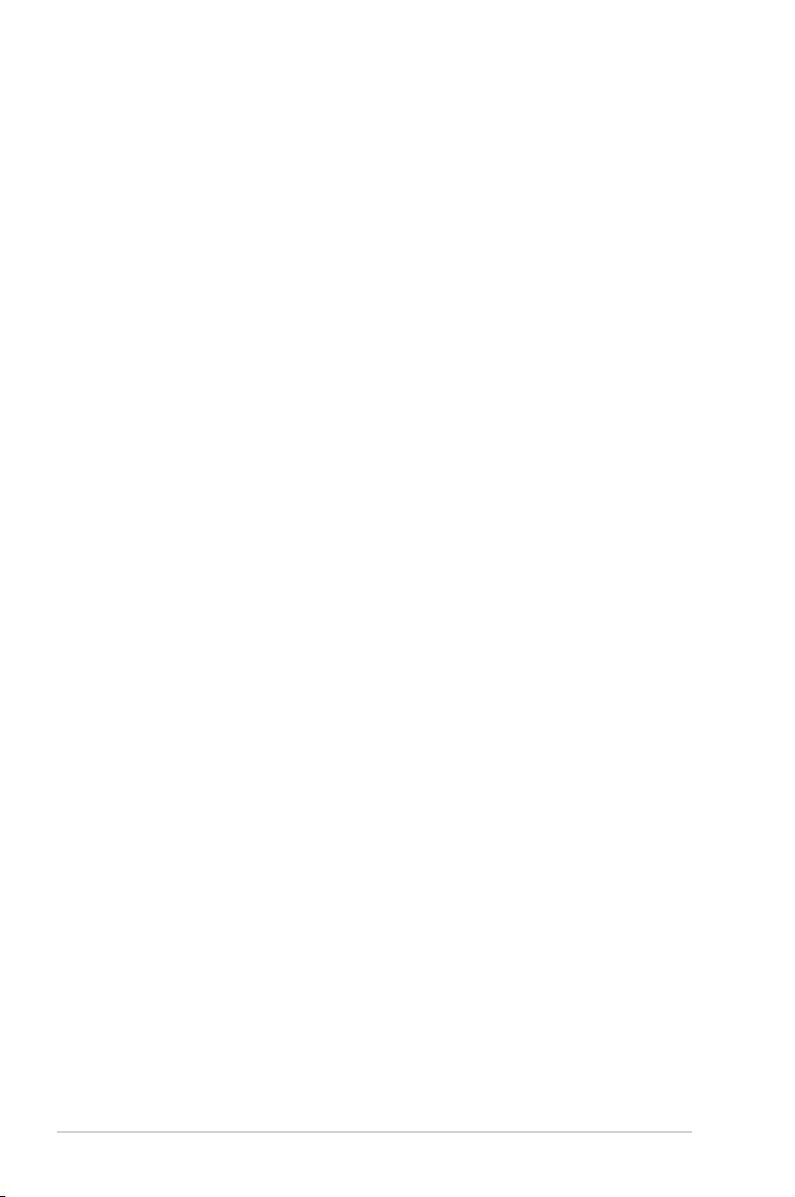
Aussagen zur FCC-Erklärung .................................................................A-26
FCC-Sicherheitswarnungen zur RF-Aussetzung ............................. A-27
Konformitätserklärung (R&TTE Direktive 1999/5/EC) ................... A-27
CE-Kennzeichen ......................................................................................... A-28
IC-Strahlenbelastungserklärung für Kanada ...................................A-28
Wireless-Kanäle für unterschiedliche Gebiete ................................A-29
Verbotene Wireless-Frequenzbänder in Frankreich ...................... A-29
UL-Sicherheitshinweise ........................................................................... A-31
Stromsicherheitsanforderungen .........................................................A-32
TV-Tuner-Hinweis ...................................................................................... A-32
REACH ........................................................................................................ A-32
Nordic-Vorsichtsmaßnahmen (für Lithium-Ionen-Akkus) .......... A-33
Sicherheitsinformationen für das optische Laufwerk .................. A-34
Laser-Sicherheitsinformationen ........................................................... A-34
Kundendienstwarnung ...........................................................................A-34
CDRH-Bestimmungen .............................................................................. A-34
Macrovision Corporation-Produktanmerkung ............................... A-35
CTR 21-Genehmigung (für Notebook-PCs mit eingebauten
Modem) A-36
European Union Eco-Label.....................................................................A-38
ENERGY STAR konformes Produkt ....................................................... A-38
Erklärung zur Erfüllung der weltweiten
Umweltschutzbestimmungen .............................................................. A-39
Rücknahmeservices ..................................................................................A-39
Urheberrechtinformationen ................................................................... A-40
Eingeschränkte Haftbarkeit ..................................................................... A-41
Service und Unterstützung ...................................................................... A-41
4
Notebook-PC Benutzerhandbuch
Page 5

Kapitel 1:
Vorstellung des
Notebook-PCs
1
Page 6
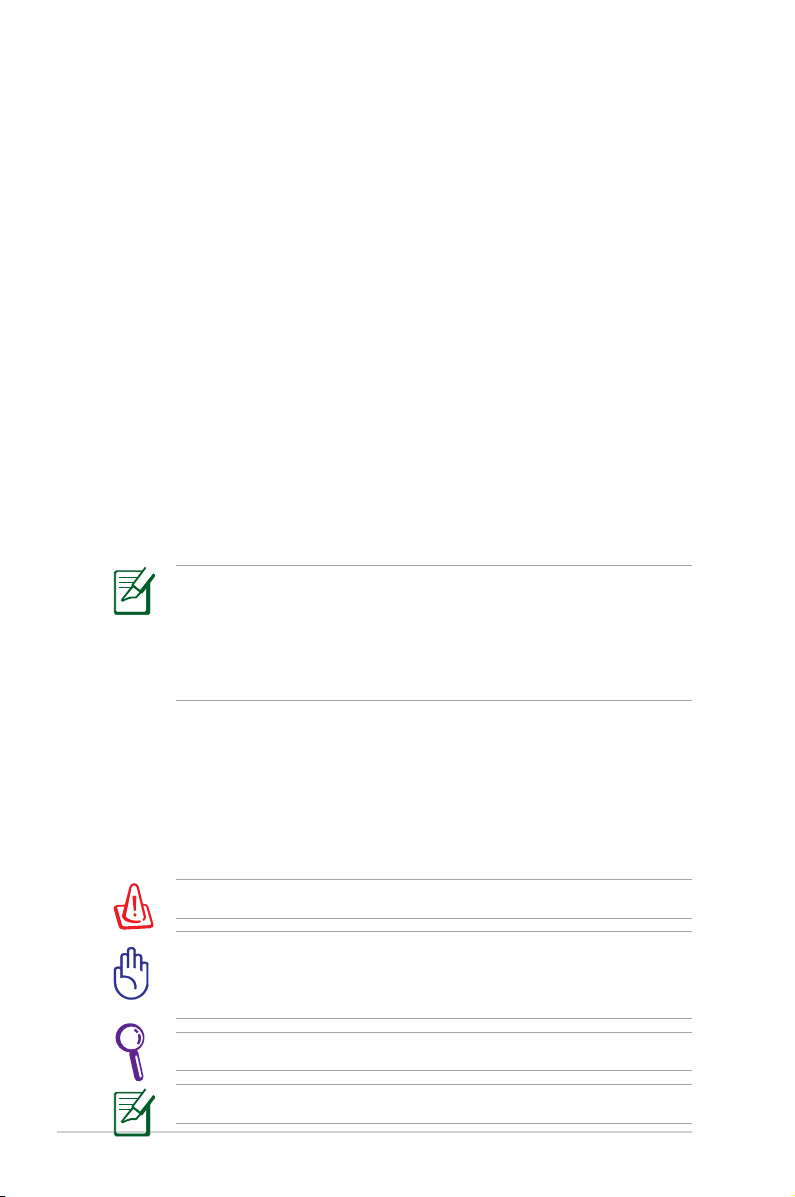
Über dieses Handbuch
Sie lesen gerade das Notebook-Handbuch. Dieses Handbuch enthält
Informationen zu den unterschiedlichen Notebook-Komponenten
und ihrer Benutzung. Im Folgenden finden Sie die Hauptabschnitte
dieses Handbuchs:
1. Vorstellung des Notebook-PCs
Stellt Ihnen das Notebook und dieses Handbuch vor.
2. Die einzelnen Teile
Bietet Ihnen Information zu den Notebook-Komponenten.
3. Erste Schritte
Bietet Ihnen Information zu den ersten Arbeitsschritten mit dem
Notebook.
4. Benutzung des Notebook-PCs
Bietet Ihnen Information zur Benutzung der einzelnen
Notebook-Komponenten.
5. Anhang
Stellt Ihnen optionales Zubehör vor und bietet zusätzliche
Information.
Das mitgelieferte Betriebssystem und die Anwendungen
unterscheiden sich je nach Modell und Region. Es können
Unterschiede zwischen den Abbidungen und den tatsächlichen
Aussehen kommen, wobei Sie Ihren Notebook-PC als korrekt
betrachten können.
Anmerkungen zu diesem Handbuch
Über das gesamte Handbuch verstreut finden Sie fettgedruckte
Anmerkungen und Warnungen, die Sie befolgen sollten, um
bestimmte Aufgaben sicher und komplett ausführen zu können.
Diese Anmerkungen sind von verschiedener Wichtigkeit, wie im
Folgenden beschrieben:
WARNUNG! Informationen zur sicheren Handhabung.
Wichtig! Information zu Handlungen, die vermieden werden
müssen, um Schäden an Komponenten und Daten sowie
Verletzungen zu verhindern.
TIPP: Tipps zur Durchführung einer Aufgabes.
ANMERKUNG: Informationen für besondere Umstände.
6
Notebook-PC Benutzerhandbuch
Page 7
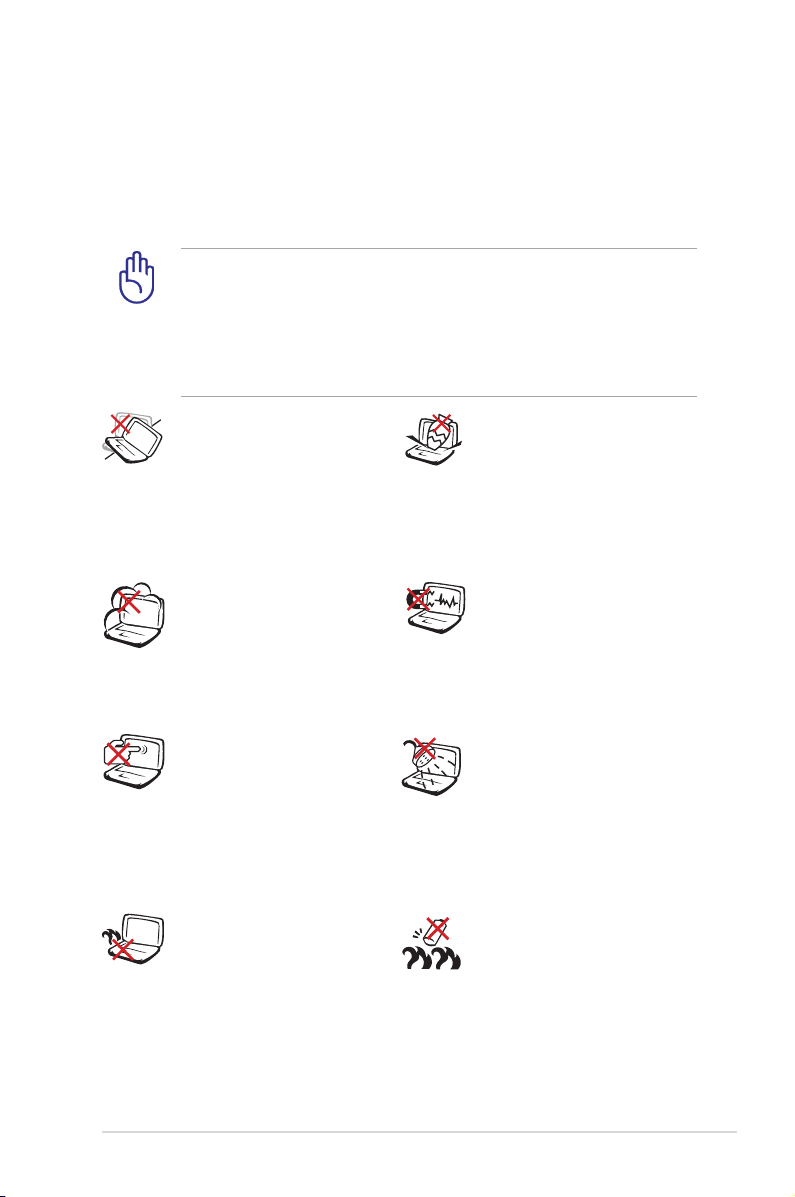
Sicherheitshinweise
Die Einhaltung der folgenden Vorsichtsmaßnahmen verlängert
die Lebensdauer des Notebooks. Befolgen Sie deshalb bitte
alle Vorkehrungen und Anleitungen. Überlassen Sie sämtliche
Wartungsarbeiten, die nicht in diesem Handbuch angeführt sind,
qualifiziertem Servicepersonal.
Trennen Sie das Notebook vor der Reinigung vom Netzstrom
und entnehmen Sie den/die Akku(s). Wischen Sie das Notebook
mit einem sauberen Zellstoffschwamm oder einem Autoleder
ab, das mit einem nichtscheuernden Reinigungsmittel und
ein paar Tropfen warmen Wasser befeuchtet ist . Entfernen Sie
zusätzliche Feuchtigkeit mit einem trockenen Tuch.
Stellen Sie das Notebook
NICHT auf schräge oder
instabile Arbeitsflächen.
Sollte das Gehäuse
beschädigt worden sein,
wenden Sie sich bitte an
Servicepersonal.
Setzen Sie das Notebook
KEINEN schmutzigen
oder staubigen Umgebungen aus. Benutzen
Sie das Notebook NICHT
während eines Gaslecks.
Drücken oder berühren
Sie den Bildschirm
NICHT. Halten Sie kleine
Gegenstände vom
Notebook fern, die es
verkratzen oder in es
eindringen könnten.
Benutzen Sie das
Notebook NICHT auf
Ihrem Schoß oder
anderen Körperteilen, da
es durch Hitzekontakt
zu Unbehagen oder
Verletzungen kommen
könnte.
Stellen Sie KEINE
Objekte auf das
Notebook oder lassen
sie auf es fallen. Stecken
Sie keine Fremdkörper
in das Notebook.
Setzen Sie das Notebook
KEINEN starken
elektromagnetischen
Feldern aus.
Benutzen Sie das
Notebook NICHT in der
Nähe von Flüssigkeiten,
Regen oder Feuchtigkeit.
Benutzen Sie das
Modem NICHT während
eines Gewitters.
Akkusicherheitswarnung: Akku
NICHT ins Feuer
werfen. Akkukontakte
NICHT kurzschließen.
Akku NICHT
auseinandernehmen.
Notebook-PC Benutzerhandbuch
7
Page 8
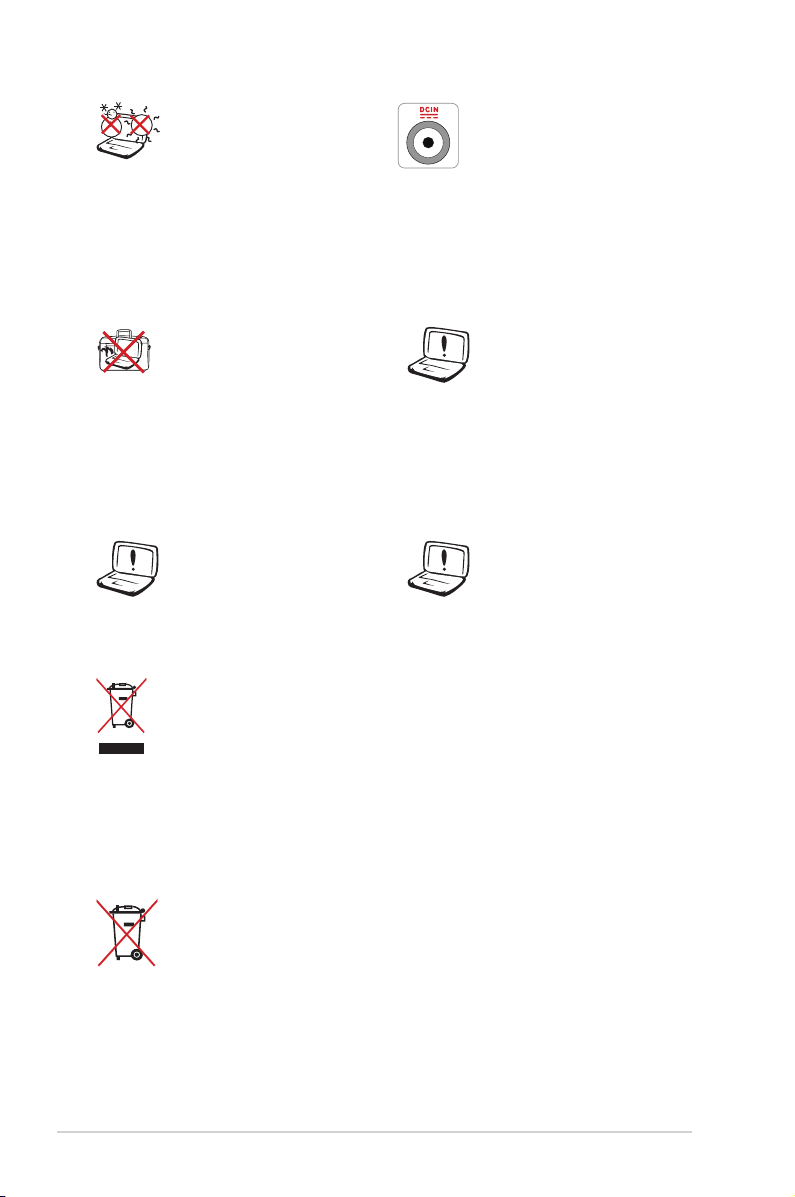
Zulässige
Betriebstemperaturen:
Dieser Notebook-PC darf
nur in einer Umgebung
mit einer Temperatur
zwischen 5°C und 35° C
verwendet werden.
EINGANGSSPANNUNG:
Prüfen Sie am
Aufkleber an der
Notebook-Unterseite,
ob Ihr Adapter den
Stromversorgungsanforderungen
entspricht.
Bedecken Sie das
eingeschaltete Notebook
NICHT mit Materialien,
die die Luftzirkulation
beeinträchtigen.
Stecken Sie es NICHT
Benutzen Sie in der
Nähe der Oberfläche
KEINE starken
Reinigungsmittel, z.B.
Benzin, Verdünner oder
andere Chemikalien.
eingeschaltet in eine
Tragetasche.
Benutzen Sie KEINE
beschädigten Netzkabel,
Zubehörteile oder
Peripheriegeräte.
Falscher Einbau
des Akkus kann zu
einer Explosion und
Beschädigung des
Notebook-PCs führen.
Den Notebook-PC NICHT im normalen Hausmüll entsorgen.
Dieses Produkt wurde entickelt, um ordnungsgemäß
wiederverwertet und entsorgt werden zu können. Das
durchgestrichene Symbol der Mülltonne zeigt an, dass das
Produkt (elektrisches und elektronisches Zubehör) nicht im
normalen Hausmüll entsorgt werden darf. Bitte erkundigen
Sie sich nach lokalen Regelungen zur Entsorgung von
Elektroschrott.
Den Batterien NICHT im normalen Hausmüll entsorgen. Das
Symbol der durchgestrichenen Mülltonne zeigt an, dass
Batterien nicht im normalen Hausmüll entsorgt werden
dürfen.
8
Notebook-PC Benutzerhandbuch
Page 9
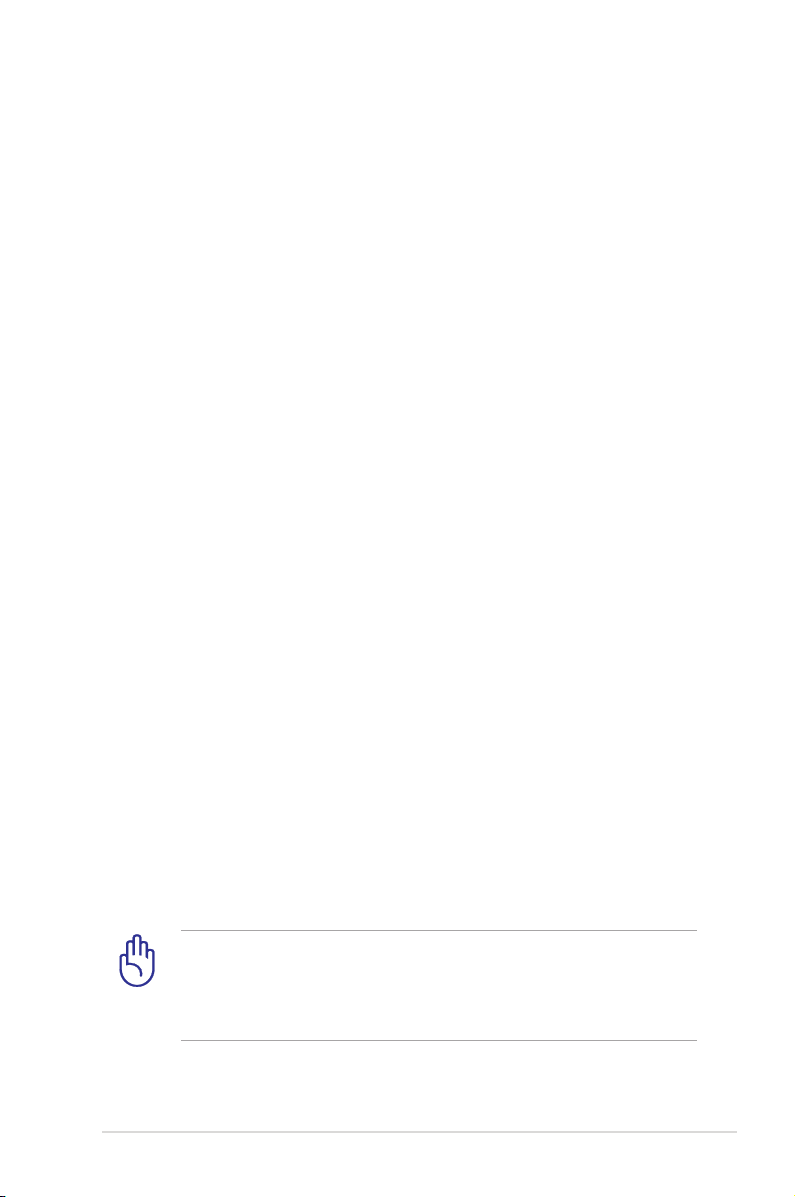
Schalldruckwarnung
Zu hoher Schalldruck von Kopfhörern kann eine Schädigung oder den
Verlust des Gehörs hervorrufen. Die Regelung der Lautstärke und die
Änderung der Equalizer-Einstellungen auf andere als die Mittenposition
kann die Ausgangsspannung des Kopfhörers erhöhen und somit auch
den Schalldruckpegel.
Lüfterwarnung
Beachten Sie bitte, dass die eingebauen Lüfter bewegliche Teile sind,
die eine Gefahr bedeuten können. Halten Sie Körperteile fern von
rotierenden Lüfterblättern..
Netzteilinformation
Eingangsspannung: 100-240V WechselspannungWechselspannung
Eingangsfequenz: 50-60Hz
Ausgangsstrom: 3,42A (65W);/ 4,74A (90W);
Ausgangsspannung: 19V Gleichspannung: 19V Gleichspannung
Transportvorkehrungen
Schalten Sie das Notebook vor dem Transport aus und trennen
Sie alle externen Peripheriegeräte ab, um die Anschlüsse nicht
zu beschädigen. Wenn der Strom abgeschaltet wird, zieht sich der
Festplattenkopf zurück, um die Festplattenoberfläche während des
Transports nicht zu verkratzen. Aus diesem Grund sollten Sie das
Notebook nicht im angeschalteten Zustand transportieren. Klappen
Sie den Bildschirm ein und überprüfen, dass er zum eigenen Schutz
und zum Schutz der Tastatur in sicherer Position eingerastet ist.
VORSICHT: Die Oberflächenverglasungen des Notebooks trüben
sich bei unsachgemäßer Behandlung leicht ein. Achten Sie beim
Transport darauf, Reibungen und Kratzer auf den Oberflächen
des Notebooks zu vermeiden.
Notebook-PC Benutzerhandbuch
9
Page 10
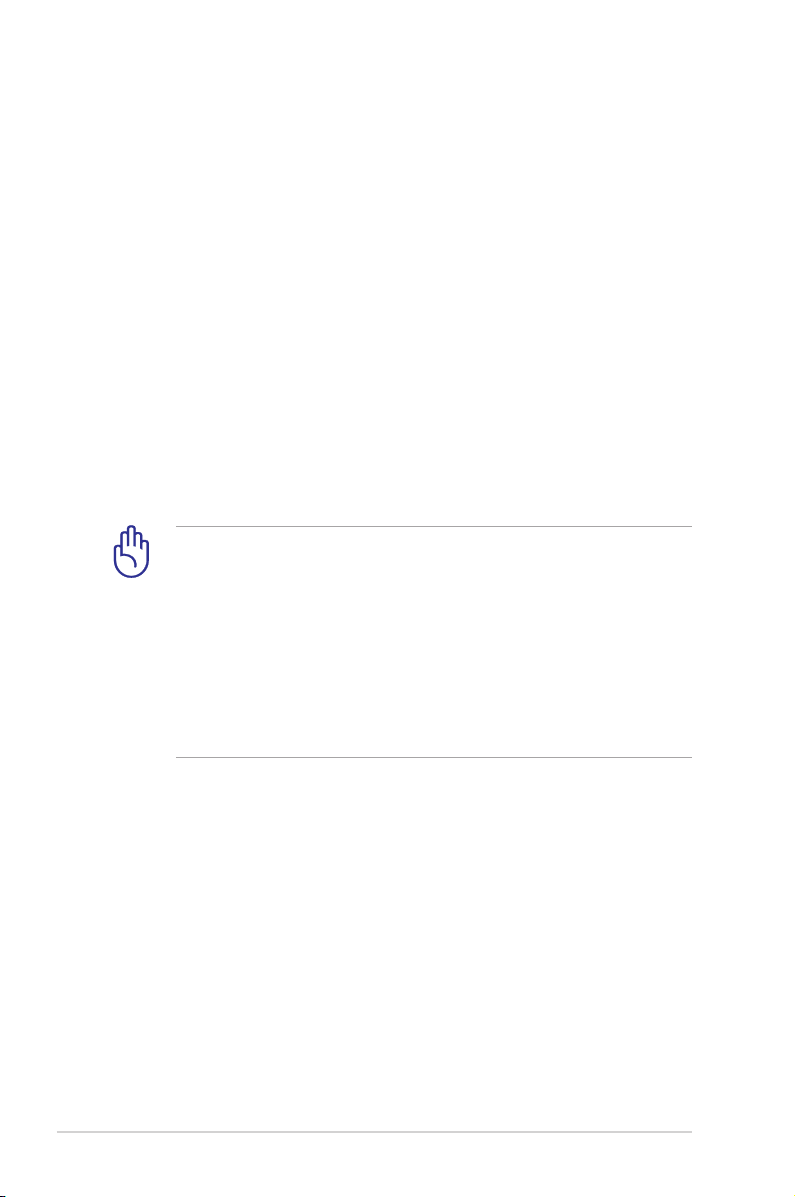
Schützen Sie Ihr Notebook
Sie können eine Tragetasche anschaffen, um Ihr Notebook vor
Schmutz, Wasser, Stößen und Kratzern zu schützen.
Laden Ihres Akkus
Laden Sie Ihren Akku sowie alle zusätzlichen Akkus voll, bevor Sie
auf längere Reise gehen. Denken Sie daran, dass der Netzadapter
den Akku auflädt, solange er mit dem Notebook und einer
Wechselstromquelle verbunden ist. Das Aufladen des Akkus nimmt
mehr Zeit in Anspruch, wenn das Notebook verwendet wird.
Vorkehrungen für Flugreisen
Rufen Sie Ihre Fluggesellschaft an, wenn Sie das Notebook an Bord
des Flugzeugs benutzen möchten. Die meisten Fluggesellschaften
haben Einschränkungen für die Benutzung elektronsicher Geräte.
Meistens wird deren Verwendung nur im Zeitraum zwischen Start
und Landung gestattet.
VORSICHT! Auf Flughäfen gibt es drei Arten von
Sicherheitsgeräten: Röntgengeräte (überprüfen Gegenstände
auf Fließbändern), Metalldetektoren (überprüfen Personen,
die durch Kontrollstationen laufen) und Metalldetektorstäbe
(tragbare Geräte, mit denen Personen oder bestimmte
Gegenstände durchsucht werden). Sie können Ihr Notebook und
Disketten durch Röntgengeräte überprüfen lassen. Es ist jedoch
ratsam, Ihr Notebook oder Disketten keinen stationären oder
tragbaren Metalldetektoren auszusetzen.
10
Notebook-PC Benutzerhandbuch
Page 11
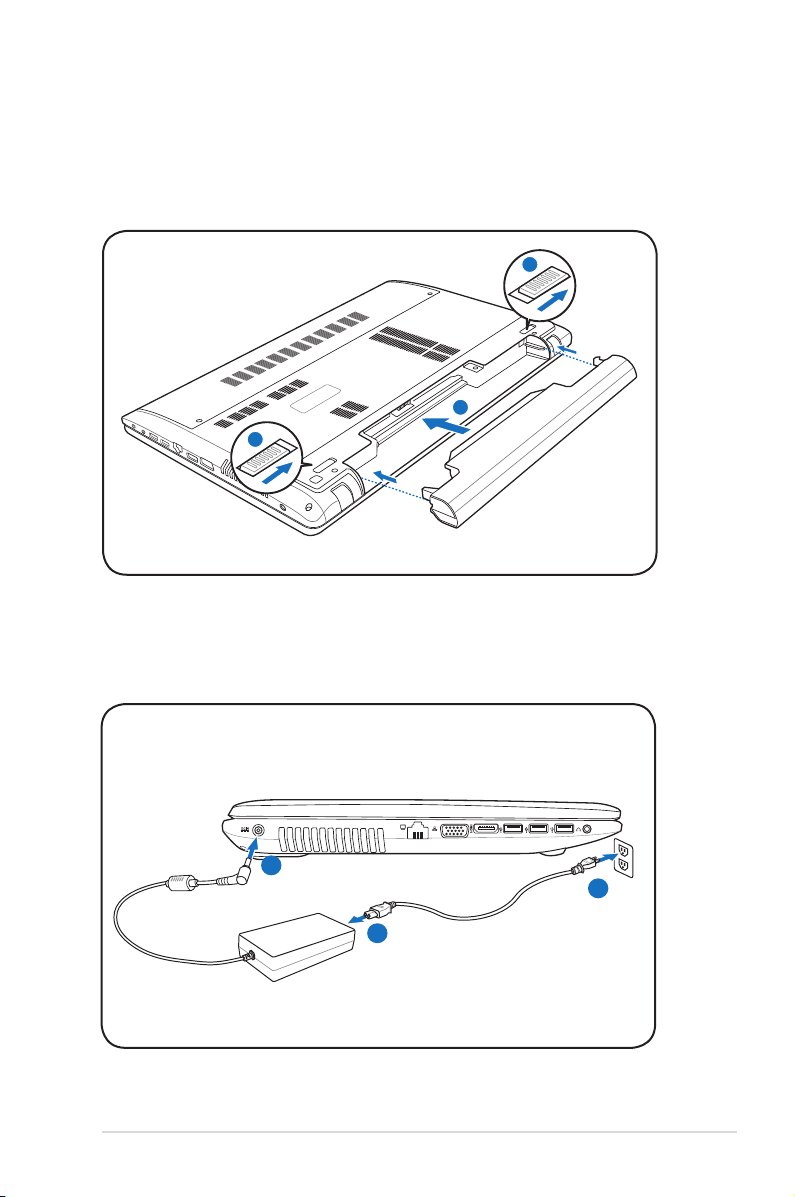
Vorbereiten Ihres Notebook-PCs
1
2
3
110V-220V
2
1
3
Es folgt eine Kurzanleitung zur Nutzung Ihres Notebook-PCs.
Einlegen des Batteriepacks
Anschließen des Netzteils
Notebook-PC Benutzerhandbuch
11
Page 12
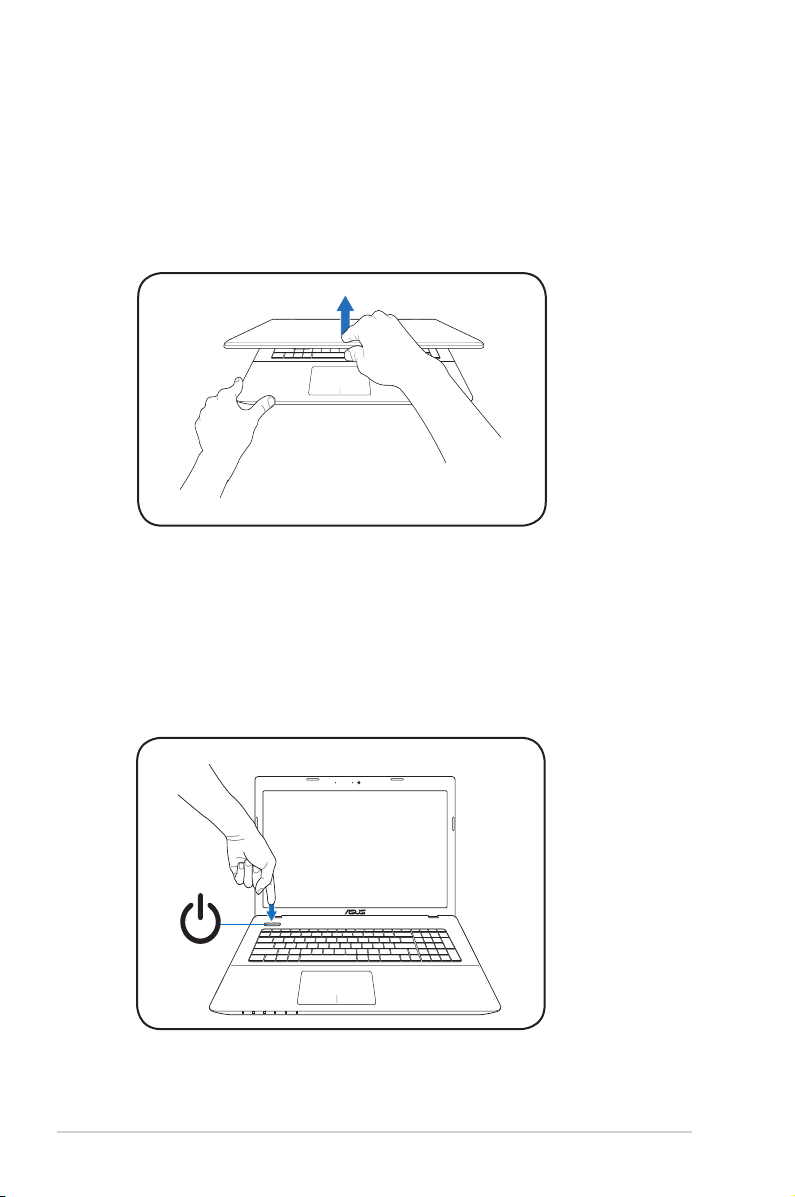
Önen des Bildschirms
1. Heben Sie den Bildschirm vorsichtig mit Ihren Daumen an.
2. Kippen Sie den Bildschirm langsam in den gewünschten
Betrachtungswinkel.
Einschalten des Notebooks
1. Drücken Sie den Stromschalter unterhalb des Bildschirms und
lassen Sie ihn wieder los.
2. Benutzen Sie die Tasten [Fn]+[F5] oder [Fn]+[F6], um die LCDHelligkeit einzustellen.
12
Notebook-PC Benutzerhandbuch
Page 13

Kapitel 2:
Die einzelnen Teile
2
Page 14

Oberseite
2
4
3
5
7
6
1
Das Aussehen der Oberseite ist von der Region abhängig.
14
Notebook-PC Benutzerhandbuch
Page 15
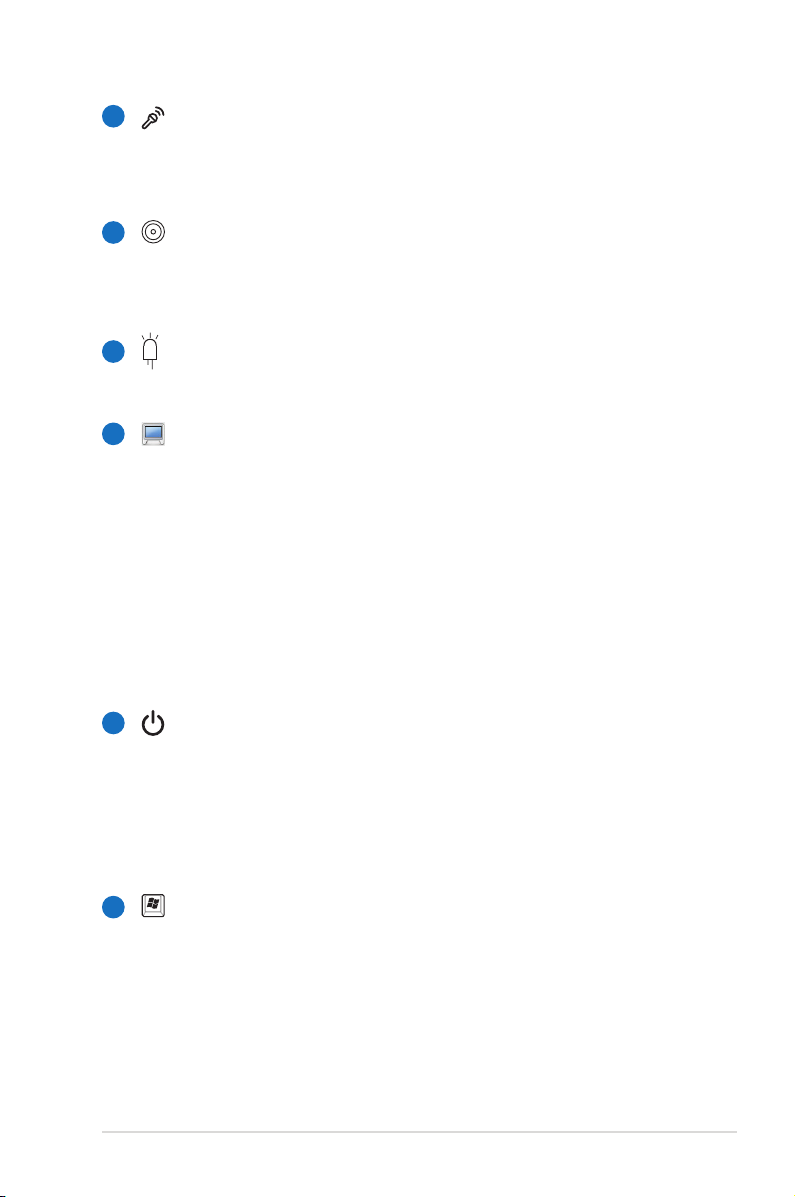
Mikrofon (eingebaut)
1
Das eingebaute Mono-Mikrofon kann für Videokonferenzen,
Sprachführungen oder einfache Audio-Aufnahmen benutzt
werden.
Kamera
2
Die integrierte Kamera ermöglicht Bild- und Videoaufnahme.
Diese Funktion kann bei Videokonferenzen und anderen
interaktiven Anwendungen benutzt werden.
Kameraanzeige
3
Diese Anzeige leuchtet auf, wenn die eingebaute Kamera aktiv ist.
Bildschirm
4
Die Bildschirmfunktionen sind die gleichen wie die eines
Desktop-Monitors. Das Notebook verwendet einen
Active Matrix TFT LCD-Bildschirm, welcher exzellente
Ansichtsqualitäten vergleichbar denen eines Desktop-Monitors
bietet. Im Gegensatz zu Desktop-Monitoren erzeugt der LCDBildschirm weder Strahlung noch Flimmern und ist daher viel
augenfreundlicher. Benutzen Sie zur Reinigung des Bildschirmes
ein weiches Tuch ohne chemische Reinigungsmittel (wenn
nötig, verwenden Sie klares Wasser)
Stromschalter
5
Mit dem Ein-/Ausschalter schalten Sie Ihren Notebook PC ein
und aus und wecken ihn aus dem Ruhemodus wieder auf. Zum
Einschalten drücken Sie die Taste einmal kurz; zum Ausschalten
Ihres Notebook PC halten Sie die Taste gedrückt. Der Ein-/
Ausschalter funktioniert nur, wenn der Bildschirm geöffnet ist.
6
Tastatur
Die Tasta t ur bietet Tas t en in Standa r dgröß e n mit
komfortablem Tastenwe g (die Tiefe, b i s zu der d ie
Tasten heruntergedrückt werd e n kö n n e n) und ei ne
Handflächenauflage für beide Hände. Zwei Windows™Funktionstasten helfen bei der Navigation im Windows™Betriebsystem.
Notebook-PC Benutzerhandbuch
15
Page 16

Touchpad und -Tasten
7
Das Touchpad mit seinen Tasten ist ein Zeigegerät mit
denselben Funktionen wie eine Desktopmaus. Eine
softwaregesteuerte Rollfunktion steht für einfache
Navigation in Windows und im Internet zur Verfügung,
nachdem Sie das beigelegte Touchpad-Hilfsprogramm
installiert haben.
16
Notebook-PC Benutzerhandbuch
Page 17

Unterseite
Das Aussehen der Unterseite kann je nach Modell variieren.
Die Größe des Akkupacks kann je nach Modell variieren.
WARNUNG! Die Unterseite des Notebooks kann sehr heiß
werden. Seien Sie vorsichtig beim Umgang mit dem Notebook,
während es in Betrieb ist oder gerade erst ausgeschaltet wurde.
Hohe Temperaturen sind während des Betriebs und beim Laden
des Akkus normal. Legen Sie das Notebook nicht auf weichen
Oberflächen (z.B. Bett) ab, welche die Lüftungsöffnungen
blockieren könnten. SETZEN SIE DAS NOTEBOOK NICHT
AUF IHREN SCHOSS ODER ANDERE KÖRPERTEILE, UM
HITZEVERLETZUNGEN ZU VERMEIDEN.
Notebook-PC Benutzerhandbuch
17
Page 18

1
Akkuverriegelungsfeder
Die Akkuverriegelung sichert das Akkupack. Beim Einlegen
rastet das Akkupack automatisch ein. Um das Akkupack zu
entfernen, lösen Sie die Verriegelung.
2
Akkupack
Der Akku lädt sich automatisch auf, sobald er an ein
Netzteil angeschlossen wird, und beliefert den NotebookPC weiterhin mit Strom, wenn die Netzteilverbindung
unterbrochen wird. Damit kann der Notebook-PC weiter
betrieben werden, selbst wenn Sie zeitweilig Ihren
Standort wechseln. Die Akku-Laufzeit ist vom Gebrauch
und von den Spezifikationen des jeweiligen NotebookModells abhängig. Der Akku kann nicht weiter auseinander
genommen werden und muss als einzelne Einheit von
einem autorisierten Händler ersetzt werden.
3
Akkuverriegelung (Manuell)
Die manuelle Akkuverriegelung hält den Akku sicher an
seinen Platz. Schieben Sie die Sperre in die Position “Unlock”,
um den Akku einzulegen oder zu entfernen. Schieben Sie den
Hebel auf die Position “Locked”, um den eingelegten Akku zu
sichern.
4
Speicherfach (RAM)
18
Das Speicherfach bietet die Möglichkeit, den vorhandenen
Speicher zu erweitern. Zusätzlicher Speicher erhöht
die Leistung der Anwendungen durch Verringern der
Festplattenzugriffe. Das BIOS erkennt automatisch die
Größe des Arbeitsspeichers im System und konfiguriert
den CMOS dementsprechend während des POSTProzesses. Es ist keine Hard- oder Software-Einstellung
(eingeschlossen BIOS) notwendig, nachdem der Speicher
installiert wurde. Wenden Sie sich an einen autorisierten
Händler, um Informationen über Speichererweiterungen
für Ihr Notebook zu erhalten. Nur der Erwerb der
Speichererweiterungsmodule von autorisierten
Händlern stellt ein Maximum an Kompatibilität und
Funktionssicherheit dar.
Notebook-PC Benutzerhandbuch
Page 19

Festplattenfach
5
Die Festplatte ist in einem Fach fixiert. Wenden Sie
sich an einen autorisierten Händler, um Informationen
über Festplattenerweiterungen für Ihr Notebook zu
erhalten. Festplatten-Upgrades dürfen aus Gründen der
Zuverlässigkeit und Kompatibilität nur durch autorisierte
Servicezentren oder Fachhändler durchgeführt werden.
Notebook-PC Benutzerhandbuch
19
Page 20
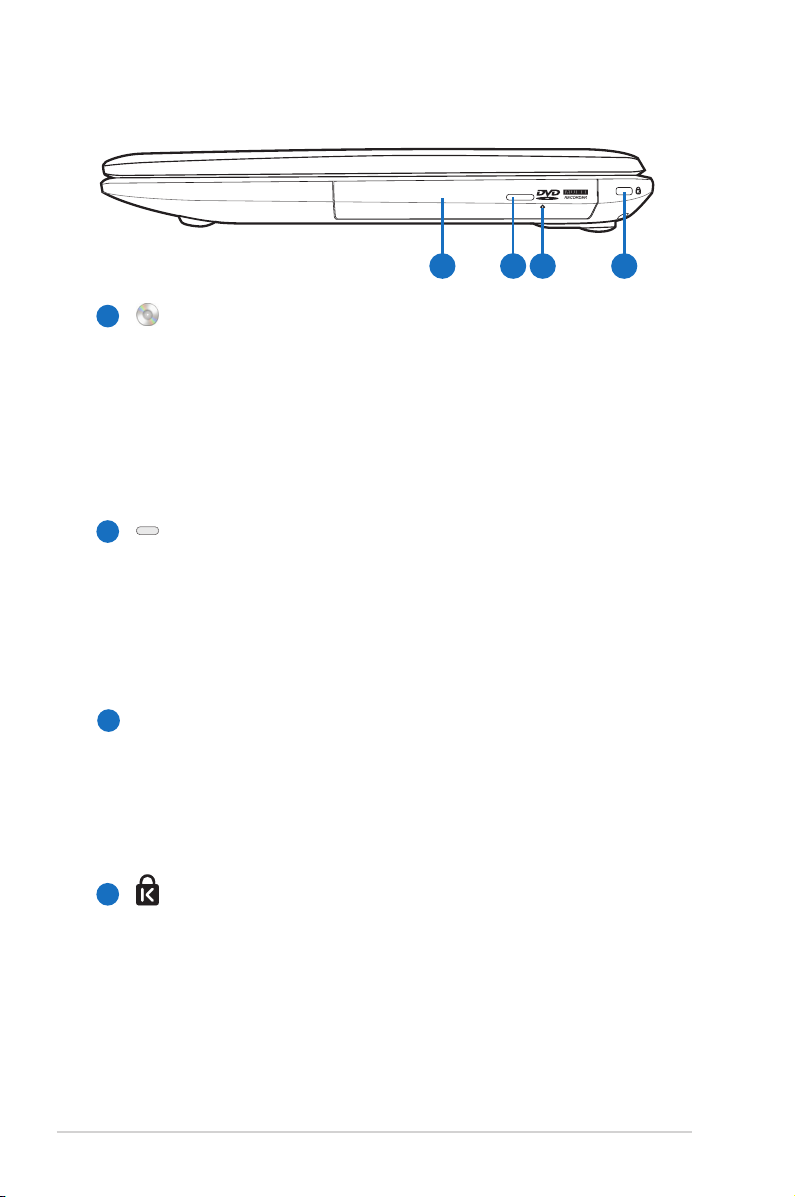
Rechte Seite
1 42 3
1
Optisches Laufwerk
Dieser ASUS-Notebook-PC hat verschiedene Ausführungen
hinsichtlich des optischen Laufwerks. Je nach der Ausführung
unterstützt das optische Laufwerk des Notebook-PCs Kompaktdiscs
(CDs) und/oder Digitalvideodiscs (DVD) und hat u.U. die Recordable
(R) oder Re-Writable (RW)-Funktionen. Details zu jedem Modell
finden Sie auch in den Marketing-Spezifikationen.
2
Elektronischer Auswurf für optisches Laufwerk
Der Auswurf des optischen Laufwerkes hat einen elektrischen
Auswurfknopf zum Öffnen der Schublade. Sie können die
Schublade des optischen Laufwerkes auch durch eine WiedergabeSoftware oder in Windows™ durch einen Rechtsklick auf
“Computer” und die Wahl von Auswerfen ausfahren lassen.
20
3
4
Notauswurf optischen Laufwerk
(Position ist von der Modellausführung abhängig)
Der Notauswurf wird benutzt, um die Schublade des
optischen Laufwerkes herauszufahren, falls der elektrische
Auswurf nicht funktioniert. Benutzen Sie den Notauswurf
nicht an Stelle des elektrischen Auswurfes.
Kensington®-Schlossbuchse
Mit dem Kensington®-Schloss können Sie Ihr Notebook mittels
Kensington®-kompatibler Notebook-Sicherheitsprodukte
sichern. Diese Sicherheitsprodukte umfassen z.B. ein
Metallkabel sowie ein Schloss, damit Sie das Notebook
PC an ein fixiertes Objekt anschließen können. Einige
Sicherheitsprodukte umfassen auch einen Bewegungsmelder,
der bei Bewegung des Gerätes einen Alarm auslöst.
Notebook-PC Benutzerhandbuch
Page 21

Linke Seite
3
5
2 41
9 106 7
3
5
6
2 41
87
5
4
6
2 31
87
17” Model
1
15” Model
14” Model
3
1
Strom (DC)- Eingang
Das beigefügte Netzteil wandelt Wechselstrom zur
Verwendung mit dieser Buchse in Gleichstrom um. Diese
Buchse versorgt den ASUS Notebook-PC mit Strom
und lädt den internen Akku auf. Verwenden Sie nur den
beigefügten Netzwerkadapter, um das ASUS Notebook nicht
zu beschädigen.
DAS NETZTEIL KANN SICH STARK ERHITEN. DECKEN SIE
DAS NETZTEIL AB UND HALTEN SIE ES VON IHREM KÖRPER
FERN..
Notebook-PC Benutzerhandbuch
21
Page 22
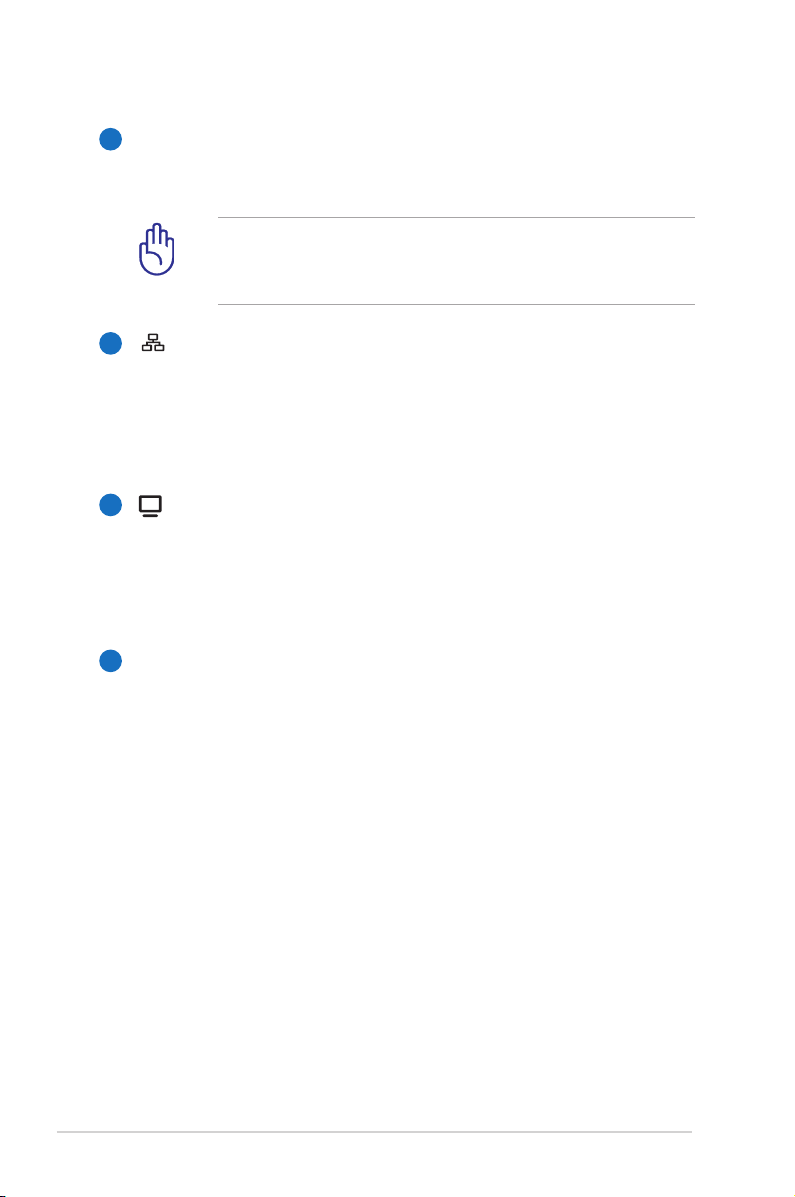
Lüftungsöffnunen
2
Die Lüftungsöffnungen lassen kühle Luft in den Notebook-PC
hinein und die warme Luft wieder heraus.
Stellen Sie sicher, dass Papier, Bücher, Textilien, Kabel oder
ähnliches nicht die Lüftungen blockieren, da für den
Notebook-PC sonst evtl. Überhitzungsgefahr besteht.
LAN- Anschluss
3
Der RJ-45 LAN-Anschluss mit acht Polen ist größer als der
RJ-11-Modemanschluss und nimmt ein RJ-45 Ethernet-Kabel
zur Verbindung eines lokalen Netzwerks auf. Der integrierte
RJ45-Anschluss ermöglicht eine bequeme Verwendung ohne
weitere Adapter.
4
Bildschirm (Monitor)-Ausgang
Der 15-pol- D-Sub-Bildschirmanschluss unterstützt ein
Standard VGA-kompatibles Gerät wie zum Beispiel einen
Bildschirm oder Beamer, um die Anzeige auf einem größeren
externen Anzeigegerät zu ermöglichen.
HDMI
5
HDMI- Anschluss
Bei HDMI (High-Definition Multimedia Interface) handelt
es sich um eine unkomprimierte, rein digitale Audio-/
Videoschnittstelle zwischen allen Audio-/Videoquellen wie
Digitalempfängern, DVD-Playern und A/V-Receivern und
einem Audio- und/oder Videomonitor, wie einem digitalen
Fernseher (DTV). HDMI unterstützt normales, erweitertes und
High Definition Video, sowie Multi-Kanal Digitalaudio aus
einem einzigen Kabel. Es überträgt alle ATSC HDTV-Standards
und unterstützt 8-Kanal-Digitalaudio, mit genügend
Bandbreite für zukünftige Erweiterungen.
22
Notebook-PC Benutzerhandbuch
Page 23
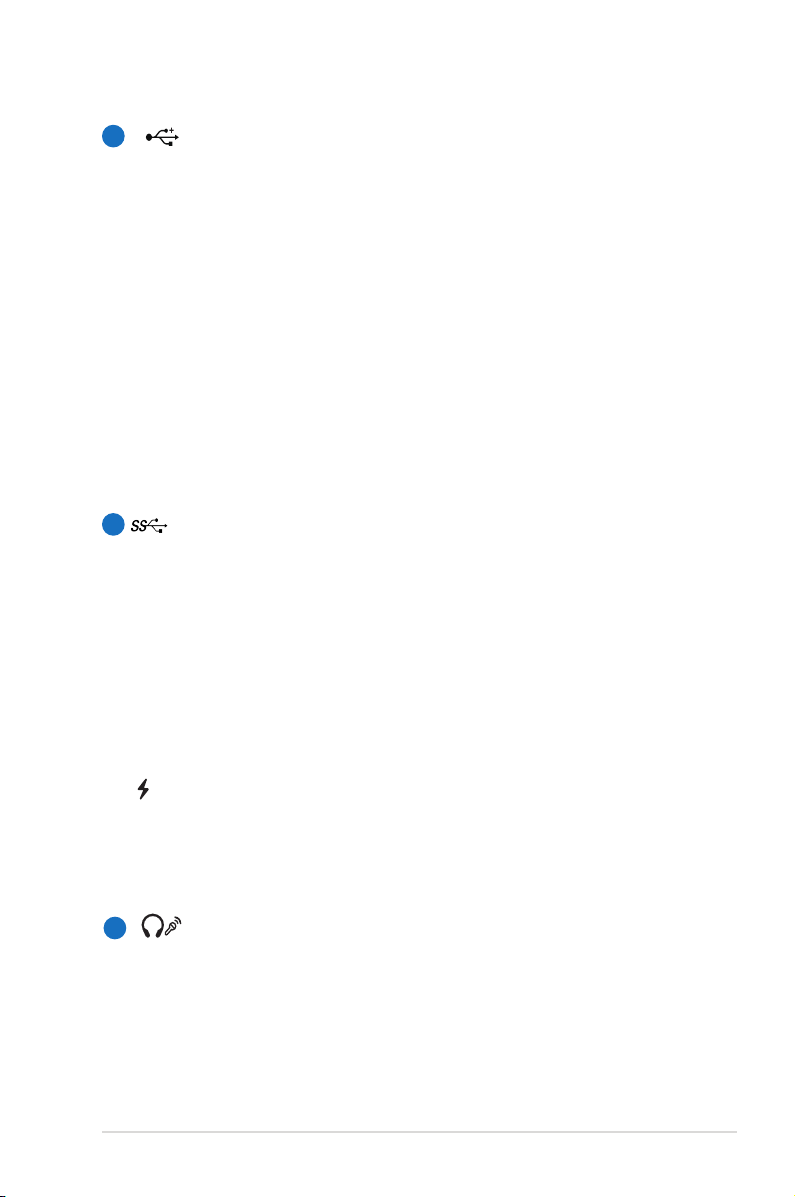
6
USB-Anschluss (2.0)
Unive rsal Serial Bus (USB)-Por ts un terstütz en vi ele USB-
kompatible Geräte wie z.B. Tastaturen, Zeigegeräte, Videokameras,
Modems, Festplattenlaufwerke, Drucker, Monitore und Scanner,
die alle in Reihe bei einer Übertragungsgeschwindigkeit von
bis zu 12 MBits/Sek (USB 1.1) und 480 MBits/Sek (USB 2.0)
angeschlossen werden können. USB ermöglicht gleichzeitigen
Betrieb von vielen Geräten au f einem Co m p uter, wobei
Peripheriegeräte wie z.B. USB-Tastaturen und einige neuere
Monitore als zusätzliche Plug-in-Sites oder Hubs agieren. USB
unterstützt die Hot-Swap-Funktion. Dies bedeutet, dass die USBGeräte ein- oder ausgesteckt werden können, während der
Computer eingeschaltet ist.
USB-Anschluss (3.0, bei bestimmten Modellen / 2.0)
Der USB (Universal Serial Bus) -Port ist mit USB 3.0, 2.0 oder USB
7
1.1-Geräten, wie z.B. Tastaturen, Zeigegeräte, Videokameras,
Modems, Festplattenlaufwerke, Drucker, Monitore und Scanner
kompatibel, in Reihe bei einer Übertragungsgeschwindigkeit von
bis zu 4.8Gbits/s (USB 3.0), 480Mbits/s (USB 2.0) und 12Mbits/s
(USB 1.1). USB ermöglicht den Betrieb von vielen Geräten an
einen Computer gleichzeitig, wobei einige Peripheriegeräte als
zusätzliche Plug-in-Sites oder Hubs agieren. USB unterstützt
die Hot-Swap-Funktion. Dies bedeutet, dass die USB-Geräte
ein- oder ausgesteckt werden können, während der Computer
eingeschaltet ist.
USB Charge+ (nur bei bestimmten Modellen)
Hier können Sie Ihr Handy oder digitale Audio-Player laden, während
sich Ihr Notebook-PC im Ruhezustand, in Standby befindet oder
ausgeschaltet ist.
8
Kopfhörerbuchse
Die Stereo-Kopfhörerbuchse (3,5mm) dient zum Verbinden
des Audioausgangssignals vom Notebook-PC mit verstärkten
Lautsprechern oder einem Kopfhörer. Die integrierten
Lautsprecher werden automatisch deaktiviert, wenn diese
Buchse verwendet wird.
Notebook-PC Benutzerhandbuch
23
Page 24

9
Mikrofoneingang
Die Mono-Mikrofonbuchse (3,5mm) kann ein externesDie Mono-Mikrofonbuchse (3,5mm) kann ein externes
Mikrofon oder Ausgangssignale von Audiogeräten
aufnehmen. Die Benutzung dieser Buchse deaktiviert
automatisch das eingebaute Mikrofon. Verwenden Sie diese
Funktion für Video-Konferenzsitzungen, Erzählungen oder
einfache Audioaufnahmen.
10
Kopfhörerbuchse
Die Stereo-Kopfhörerbuchse (3,5mm) dient zum Verbinden
des Audioausgangssignals vom Notebook-PC mit verstärkten
Lautsprechern oder einem Kopfhörer. Die integrierten
Lautsprecher werden automatisch deaktiviert, wenn diese
Buchse verwendet wird.
Page 25

Rückseite
1
1
17”/ 15”/ 14” Model
1
Akkupack
Der Akku lädt sich automatisch auf, sobald er an ein
Netzteil angeschlossen wird, und beliefert den NotebookPC weiterhin mit Strom, wenn die Netzteilverbindung
unterbrochen wird. Damit kann der Notebook-PC weiter
betrieben werden, selbst wenn Sie zeitweilig Ihren
Standort wechseln. Die Akku-Laufzeit ist vom Gebrauch
und von den Spezifikationen des jeweiligen NotebookModells abhängig. Der Akku kann nicht weiter auseinander
genommen werden und muss als einzelne Einheit von
einem autorisierten Händler ersetzt werden.
Vorderseite
17”/ 15”/ 14” Model
1
Flash-Speicherkartensteckplatz
Normalerweise muß ein PCMCIA- oder USB-
Speicherkartenleser zusätzlich gekauft werden, um
Speicherkarten von Geräten, z.B. von Digital-Kameras, MP3Playern, Handys und PDAs, benutzen zu können. Dieser
Notebook-PC hat einen eingebauten Speicherkartenleser
und kann viele Speicherkarten, die später in dieser
Anleitung beschrieben werden, lesen.
Notebook-PC Benutzerhandbuch
25
Page 26
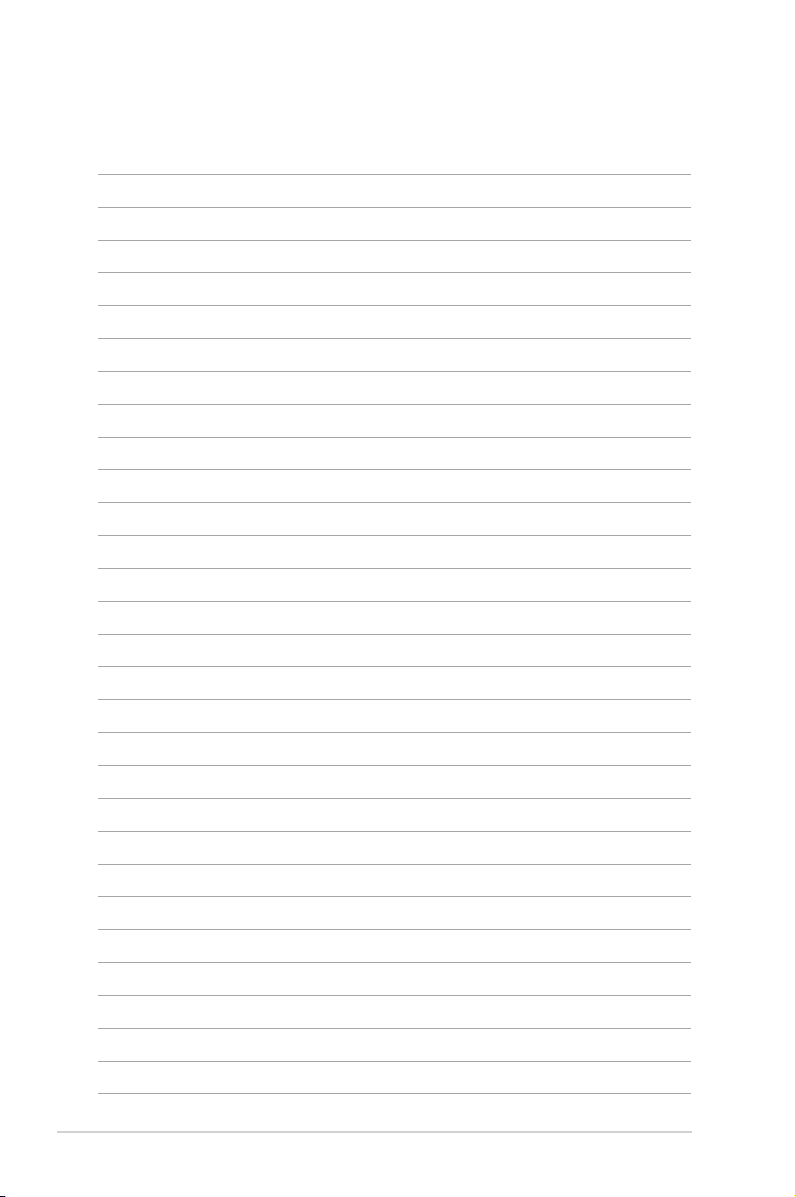
26
Notebook-PC Benutzerhandbuch
Page 27

Kapitel 3:
Erste Schritte
3
Page 28
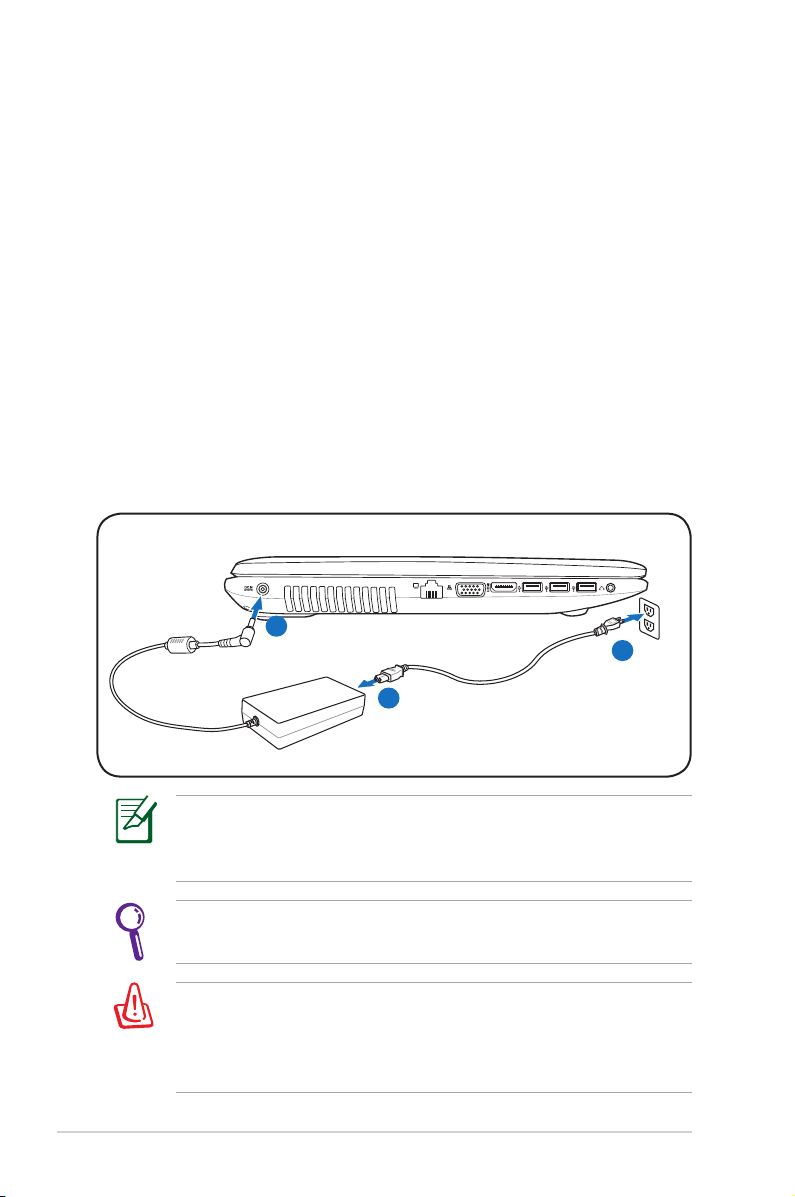
Energieversorgung
1
2
3
110V-220V
Netzanschluss verwenden
Die Stromversorgung des Notebook-PCs besteht aus zwei Teilen,
dem Adapter und dem Batteriesystem. Der Adapter konvertiert
Wechselstrom aus der Steckdose zum für das Notebook benötigten
Gleichstrom. Der universale Wechselstrom-Gleichstromadapter
ist im Lieferumfang des Notebooks enthalten, das heißt es kann
problemlos an alle 100V-120V- sowie 220V-240V-Steckdosen
angeschlossen werden. In einigen Ländern wird eventuell
ein Adapter für den Kabelstecker benötigt, um das StandardWechselstromkabel an einen anderen Standard anzupassen. In den
meisten Hotels werden Adapter für die meisten Steckerarten und
Stromspannungen bereitgehalten. Oft ist es hilfreich, sich vor einer
Reise nach der Wechselstromspannung im Reiseland zu erkundigen.
28
Die tatsächliche Position des LAN-Anschlusses ist je nach Modell
unterschiedlich. Beziehen Sie sich auf das vorherige Kapitel, um
die Position des LAN-Anschlusses zu bestimmen
Sie können für das Notebook Reisekits kaufen, die Strom- und
Modemadapter für fast alle Länder enthalten.
WARNUNG! Schließen Sie den Netzadapter NICHT zuerst an die
Netzsteckdose an, bevor Sie das Netzteil an den Notebook-PC
angeschlossen haben. Anderenfalls kann das Netzteil beschädigt
werden.
Notebook-PC Benutzerhandbuch
Page 29
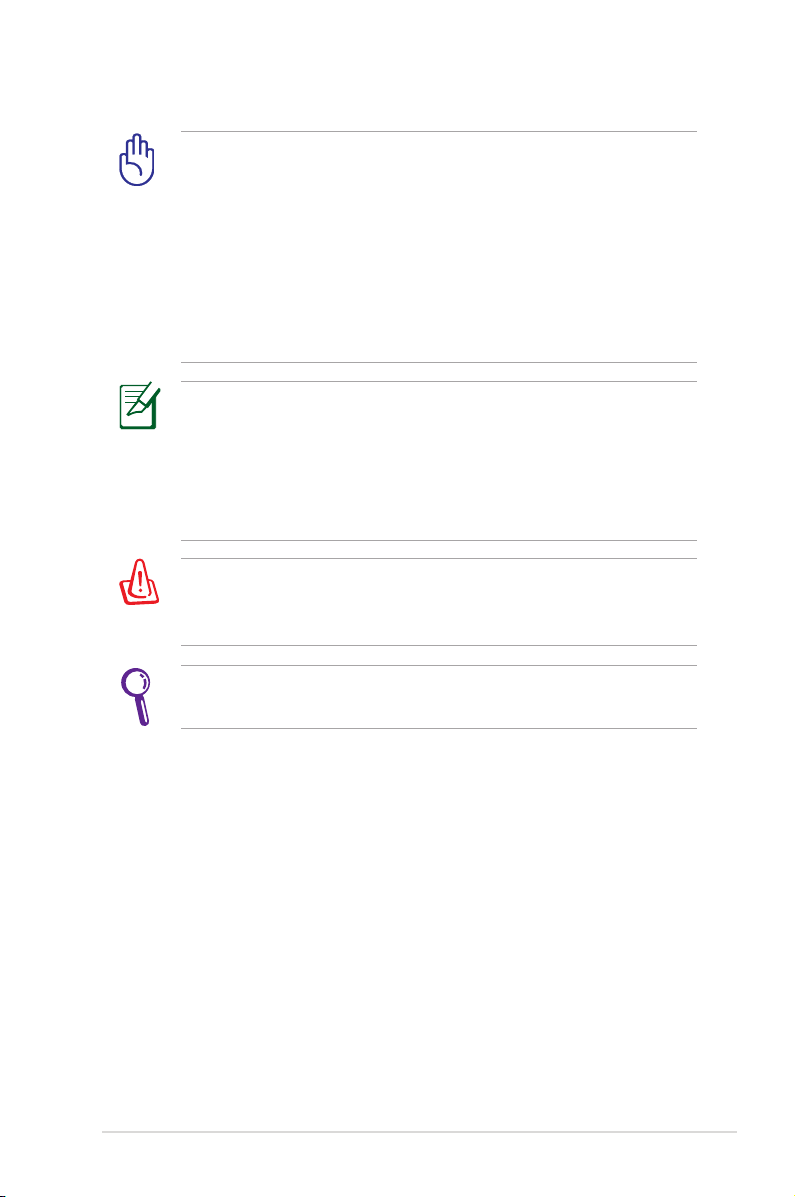
WICHTIG! Wenn Sie dieses Notebook mit einem anderen
Adapter betreiben oder mit dem Notebookadapter andere
elektrische Geräte speisen, kann es zu Beschädigungen kommen.
Wenn Rauch, Brandgeruch oder extreme Hitze vom Netzadapter
kommen, wenden Sie sich an qualifiziertes Wartungspersonal.
Wenden Sie sich auch dann an Wartungspersonal, wenn
Sie einen fehlerhaften Netzadapter vermuten. Mit einem
fehlerhaften Netzadapter können Sie sowohl Ihre Akkus als auch
das Notebook beschädigen.
Dieses Notebook verfügt je nach Verkaufsbereich über
einen Netzstecker mit entweder zwei oder drei Stiften.
Wenn ein Dreistift-Stecker beiliegt, müssen Sie eine
geerdete Netzsteckdose oder einen korrekt geerdeten
Adapter verwenden, um sicheren Betrieb des Notebooks zu
gewährleisten.
WARNUNG: DAS ADAPTER KANN SICH STARK ERHITZEN. DECKEN
SIE DAS NETZTEIL AB UND HALTEN SIE ES VON IHREM KÖRPER
FERN.
Ziehen Sie das Netzteil aus der Steckdose, um bei Nichtgebrauch
des Notebook-PC Energie zu sparen.
Notebook-PC Benutzerhandbuch
29
Page 30

Akku verwenden
2
1
3
Der Notebook-PC verfügt über ein auswechselbares Batteriepack,
das aus mehreren zusammengeschlossenen Batterieeinheiten
besteht. Ein vollständig geladenes Batteriepack liefert mehrere
Stunden lang Strom. Diese Dauer kann mit den Energiesparoptionen
in den BIOS-Einstellungen noch verlängert werden. Weitere
Batteriepacks können zusätzlich noch von Ihrem Notebook-Händler
erworben werden.
Akku installieren und entfernen
Der Akku ist bei Anlieferung des Notebooks u.U. bereits installiert.
Wenn noch kein Akku im Notebook installiert ist, holen Sie dies
anhand folgender Schritte nach.
WICHTIG! Versuchen Sie nie, den Akku zu entfernen, während
das Notebook angeschaltet ist, da dies zum Verlust Ihrer
Arbeitsdaten führen kann.
So installieren Sie den Akku
30
Notebook-PC Benutzerhandbuch
Page 31

So entfernen Sie den Akku
1
2
1
WICHTIG! Verwenden Sie nur die diesem Notebook beigelegten
Akkus und Netzadapter, oder solche, die ausdrücklich vom
Hersteller oder Händler zur Verwendung mit diesem Modell
empfohlen werden, sonst kann Ihr Notebook beschädigt werden.
Pflege des Akkus
Wie alle wiederaufladbaren Akkus kann auch der NotebookAkku nicht beliebig oft neu aufgeladen werden. Leeren und laden
Sie den Akku einmal am Tag komplett und er wird über ein Jahr
lang halten; wie lange er darüber hinaus hält, wird allerdings von
Ihrem Umfeld abhängen, der Temperatur, Feuchtigkeit und Ihrer
Arbeitsweise mit dem Notebook. Idealerweise sollte der Akku
in einem Temperaturbereich zwischen 5°C und 29°C verwendet
werden. Auch müssen Sie berücksichtigen, dass die interne
Temperatur des Notebooks höher als die Außentemperatur ist. Alle
Temperaturen oberhalb bzw. unterhalb dieser Grenzwerte verkürzen
die Lebensdauer des Akkus. In jedem Fall wird die Leistung des
Akkus irgendwann abnehmen, woraufhin Sie bei einem autorisierten
Händler für dieses Notebook einen neuen Akku kaufen müssen.
Da auch Akkus ein Haltbarkeitsdatum tragen, sollten Sie keine
Ersatzakkus kaufen und lagern.
WARNUNG! Werfen Sie den Akku NICHT ins Feuer, schließen
Sie die Kontakte NICHT kurz, nehmen Sie den Akku NICHT
auseinander. Falls der Akku unnormalen Betrieb oder Schäden
Notebook-PC Benutzerhandbuch
aufweist, schalten Sie den Notebook-PC aus und wenden Sie sich
an ein autorisiertes Service-Center.
31
Page 32

Notebook einschalten
Beim Einschalten des Notebooks erscheint seine
Systemstartmeldung auf dem Bildschirm. Wenn nötig, können Sie
die Helligkeit mit den Hotkeys einstellen. Wenn Sie das BIOS-SetupProgramm aufrufen oder die Systemkonfiguration ändern wollen,
drücken Sie [F2] beim Booten des Systems. Wenn Sie die Taste
[Tab] während des Begrüßungsbildschirms drücken, erscheinen
Standard-Bootinformationen wie z. B. die BIOS-Version. Wenn Sie die
Taste [ESC] drücken, wird ein Boot-Menü angezeigt, in dem Sie die
Reihenfolge der Bootlaufwerke auswählen können.
Vor dem Systemstart blinkt der Bildschirm, wenn der Strom
angeschaltet ist. Dies ist ein normaler Teil der Testroutine des
Notebooks und kein Bildschirmproblem.
WICHTIG! Zum Schutz des Festplattenlaufwerks warten Sie
immer mindestens 5 Sekunden nach dem Ausschalten Ihres
Notebooks, bevor Sie es wieder anschalten.
WARNUNG! Bedecken Sie das eingeschaltete Notebook NICHT
mit Materialien, welche die Luftzirkulation beeinträchtigen, z.B.
eine Tragetasche.
Der Power-On Self Test (POST)
Wenn Sie das Notebook anschalten, durchläuft es zuerst eine
Reihe softwaregesteuerter Diagnosetests namens “Power-On
Self Test” (POST). Die Software, welche den POST steuert, ist als
ein permanenter Teil der Notebookarchitektur installiert. Der
POST umfaßt eine Aufzeichnung der Hardwarekonfiguration des
Notebooks, mittels derer eine Systemdiagnose durchgeführt wird.
Diese Aufzeichnung wird mit dem BIOS-Setup-Programm erstellt.
Wenn der POST einen Unterschied zwischen dieser Aufzeichnung
und der bestehenden Hardware entdeckt, zeigt es eine Meldung
auf dem Bildschirm an, die Sie bittet, den Konflikt mit Hilfe des
BIOS-Setup-Programms zu beheben. In den meisten Fällen sollte
die Aufzeichnung korrekt sein, wenn Sie das Notebook erhalten.
Nach beendetem Test könnte die Meldung “No operating system
found” erscheinen, wenn auf der Festplatte noch kein Betriebsystem
vorinstalliert war. Dies zeigt an, dass die Festplatte korrekt erkannt
wurde und bereit zur Installation eines neuen Betriebssystems ist.
32
Notebook-PC Benutzerhandbuch
Page 33

Self Monitoring and Reporting Technology
Die S.M.A.R.T. (Self Monitoring
and Reporting Technology) prüft
die Festplatten während des
POST und zeigt eine Warnung an,
wenn das Festplattenlaufwerk
gewartet werden muss. Wenn
Sie während des Systemstarts
kritische Festplattenwarnungen
sehen, erstellen Sie sofort
Sicherheitskopien Ihrer
Daten und starten das
Windows-Programm zur
Datenträgerprüfung und diagnose. Gehen Sie hierzu
wie folgt vor: Klicken Sie auf
Start > Computer, rechtsklicken Sie auf ein Laufwerk und wählen
Sie Eigenschaften > Tools. Klicken Sie dann auf Jetzt prüfen
und dann auf Start. Sie können auch “Fehlerhafte Sektoren
suchen/wiederherstellen” wählen, um eine gründlichere Suche
durchzuführen. Dieses verlangsamt den Vorgang jedoch erheblich.
WICHTIG! Wenn Sie nach dem Ausführen eines DatenträgerDiagnoseprogramms während des Systemstarts immer noch
Warnmeldungen sehen, sollten Sie Ihr Notebook zur Wartung
bringen, da weitere Benutzung zu Datenverlust führen kann.
Notebook-PC Benutzerhandbuch
33
Page 34

Überprüfen des Akkus
Das Batteriesystem arbeitet mit dem Windows Smart Battery
Standard, der den Prozentsatz des im Batteriepack verbleibenden
Energielevels akkurat wiedergibt. Ein vollständig geladenes
Akkupack versorgt den Notebook-PC mehrere Stunden mit Strom,
doch die genaue Dauer hängt von Ihren Stromspareinstellungen,
Arbeitsgewohnheiten und von Prozessor, Systemspeicher und
Monitorgröße des Notebooks ab.
Die hier gezeigten Bilder können sich von den Anzeigen auf
Ihrem System unterscheiden.
Sie werden gewarnt, wenn der Energiezustand unter ein
kritisches Niveau fällt. Wenn Sie die Warnungen über den
Energietiefstand ignorieren, wird der Notebook-PC nach einiger
Zeit in einen Ruhezustand versetzt (Windows Standard ist STR)
Rechts-Klick auf das Batteriesymbol
Links-Klick auf das Batteriesymbol
WARNUNG! Suspend-to-RAM (STR) kann nicht sehr lange
aufrecht erhalten werden, wenn die Energie des Akkus
aufgebraucht ist. Suspend-to-Disk (STD) ist nicht das gleiche, wie
den PC auszuschalten. Genau wie bei STR erfordert es Energie,
um den STD-Modus aufrecht zu erhalten; falls nicht genügend
Energie durch Akku oder Netzstecker vorhanden ist, gehen
nicht gesicherte Daten verloren.
34
Infofeld über dem Batteriesymbol ohne Netzteil.
Wenn der Netzstrom eingeschaltet ist,
wird der Ladestatus angezeigt.
Notebook-PC Benutzerhandbuch
Page 35

Laden des Akkus
Bevor Sie Ihren Notebook PC ohne Netzanschluss betreiben können,
muss die Batterie aufgeladen werden. Die Batterie fängt an zu laden,
sobald der Notebook PC an das externe Netzteil angeschlossen ist.
Laden Sie die Batterie vollständig auf, bevor Sie sie das erste Mal
verwenden. Eine neue Batterie muss vollständig geladen werden,
bevor Sie das Netzteil vom Notebook PC trennen. Eine volle Ladung
benötigt wenige Stunden wenn der Notebook PC ausgeschaltet
ist, und bis zu doppelt so lange wenn er eingeschaltet ist. Die
Batterieladeanzeige ist AUS wenn die Batterie fertig geladen ist.
Der Akku beginnt den Ladevorgang bei einer Akkuladung von
weniger als 95%, dadurch wird er nicht kontinuierlich geladen.
Dies verlängert seine Lebensdauer.
Der Akku stoppt den Ladevorgang, wenn die Temperatur oder
die Akkuspannung zu hoch ist.
WARNUNG! Lassen Sie die Batterie nicht vollständig entladen.
Die Batterie wird sich mit der Zeit selbst entladen, wenn Sie
diese nicht benutzen. Sie muss alle drei Monate geladen
werden, sonst kann ein zukünftiges Laden fehlschlagen.
Notebook-PC Benutzerhandbuch
35
Page 36

Energieoptionen
Der Stromschalter schaltet
den Notebook-PC ein und
aus oder versetzt ihn in den
Energiesparmodus oder
Ruhezustand. In der WindowsSystemsteuerung kann unter
“Energieoptionen” festgelegt
werden, welche Aktion beim
Drücken des Stromschalters
ausgeführt werden soll
Für andere Optionen wie z.B. “Benutzer wechseln, Neu starten,
Energie sparen, Ruhezustand oder Herunterfahren,” klicken Sie das
Pfeilsymbol neben dem Schlosssymbol.
Systemstart/Systemneustart
Nach Änderungen am Betriebssystem werden Sie
eventuell aufgefordert, das System neu zu starten. Einige
Installationsprogramme bieten dafür ein separates Dialogfeld an.
Um das System manuell neu zu starten, wählen Sie Neu starten.
36
WICHTIG! Um Ihre Festplatte zu schützen, warten Sie nach dem
Abschalten mindestens 5 Sekunden, bevor Sie den PC wieder
einschalten.
Notebook-PC Benutzerhandbuch
Page 37

Not-Ausschalten
Für den Fall, dass Ihr Betriebssystem nicht richtig ausgeschaltet oder
neu gestartet werden kann, gibt es noch zwei Möglichkeiten, Ihren
Notebook-PC auszuschalten:
• Halten Sie die Stromtaste
mehr als vier Sekunden lang
gedrückt.
WICHTIG! Um Datenverlust zu vermeiden, betätigen Sie die
Reset-Taste nicht, während Daten noch geschrieben werden.
Notebook-PC Benutzerhandbuch
37
Page 38

Energieverwaltungsmodi
Das Notebook verfügt über eine Reihe automatischer
und einstellbarer Stromsparfunktionen, mit denen Sie die
Batterielebensdauer und Total Cost of Ownership (TCO) maximieren
können. Einige dieser Funktionen können Sie über das Power-Menü
im BIOS-Setup steuern. ACPI-Strommanagementeinstellungen
werden über das Betriebssystem vorgenommen. Die
Energieverwaltungsfunktionen sind dazu gedacht, so viel Strom wie
möglich einzusparen, indem verschiedene Komponenten so oft wie
möglich in einen niedrigen Stromverbrauchmodus versetzt werden,
aber trotzdem volle Betriebsleistung auf Abruf ermöglichen.
Energie sparen und Ruhezustand
Die Einstellungen der
Energieverwaltung finden Sie
unter Windows Windows >
Systemsteuerung > Hardware
und Sound > Energieoptionen.
In den Systemeinstellungen
können Sie für das Schließen
des Deckels oder das Drücken
des Stromschalters den “Energie
sparen/Ruhezustand” oder “Herunterfahren” festlegen. “Energie
sparen” und “Ruhezustand” sparen Energie, wenn Ihr NotebookPC gerade nicht benutzt wird, indem einige Komponenten
ausgeschaltet werden. Sobald Sie Ihre Arbeit wieder aufnehmen,
wird der letzte Status (z.B. eine halb getippte eMail) wieder wie zuvor
angezeigt. “Herunterfahren” schließet alle Anwendungen und fragt
nach, ob ungespeicherte Projekte gespeichert werden sollen.
38
Notebook-PC Benutzerhandbuch
Page 39

Energie sparen ist dasselbe wie
Suspend-to-RAM (STR). Diese
Funktion speichert Ihre aktuellen
Daten und den Systemstatus im
RAM (Arbeitsspeicher), während
viele Komponenten ausgeschaltet
werden. Da RAM flüchtiger
Speicher ist, erfordert es Energie,
um die Daten aufrechtzuhalten
(aufzufrischen). Klicken Sie auf Windows und das Pfeilsymbol neben
dem Schlosssymbol, um diese Option anzuzeigen. Sie können
auch die Tastenkombination [Fn F1] drücken, um diesen Modus zu
aktivieren. Aufwecken können Sie den Notebook-PC, indem Sie eine
beliebige Taste (außer [Fn]) drücken. (HINWEIS: In diesem Modus
blinkt die Stromanzeige-LED.)
Ruhezustand ist dasselbe wie Suspend-to-Disk (STD) und
speichert Ihre aktuellen Daten und Systemstatus auf der Festplatte.
Hierdurch muss das RAM nicht dauernd aufgefrischt werden.
Der Stromverbrauch ist stark reduziert, aber nicht komplett
abgeschnitten, da bestimmte Weck-Komponenten wie z. B. LAN
und Modem weiterhin Strom brauchen. Der “Ruhezustand”
verbraucht weniger Strom als “Energie sparen”. Klicken Sie auf Start
und das Pfeilsymbol neben dem Schlosssymbol, um diese Option
anzuzeigen. Durch das Drücken des Stromschalters wird der
Computer wieder aufgeweckt. (HINWEIS: Die Stromanzeige ist in
diesem Modus ausgeschaltet)
Notebook-PC Benutzerhandbuch
39
Page 40

Temperaturregelung
Drei Methoden stehen zur Regelung der Temperatur des Notebooks
zur Verfügung. Diese Regelmethoden können nicht vom Anwender
konfiguriert werden und sollten bekannt sein, falls das Notebook
in diese Zustände versetzt wird. Die folgenden Temperaturen
repräsentieren die Gehäusetemperatur (nicht die der CPU).
• Der Lüfter schaltet sich für aktive Kühlung an, wenn die Temperaturen sich der Sicherheitsgrenze nähern.
• Der Prozessor verringert die CPU-Geschwindigkeit für passive Kühlung, wenn die Temperatur die Sicherheitsgrenze überschreitet.
• Das System schaltet sich für kritische Kühlung aus, wenn die Temperatur die maximal erlaubte Sicherheitsgrenze überschreitet.
40
Notebook-PC Benutzerhandbuch
Page 41

Tastatursonderfunktionen
Farbige Hotkeys (nur bei bestimmten Modellen)
Im Folgenden finden Sie die
Definitionen der farbigen Hotkeys auf
der Notebook-Tastatur. Die farbigen
Funktionen können Sie nur aufrufen,
wenn Sie zuerst die Funktionstaste
gedrückt halten, während Sie eine
Taste mit einer farbigen Funktion drücken.
Die Positionen der Hotkeys können sich je nach Modell
unterscheiden, die Funktionen der Hotkeys sollten sich deshalb nicht
ändern. Halten Sie sich an die Symbole anstatt an die Funktionstasten.
“ZZ”-Symbol (F1): Schaltet den Notebook-PC in den
Suspend-Modus um (entweder in den Save-to-RAM
oder Save-to-Disk-Modus, abhängig davon, welche
Energiespareinstellungen gewählt wurden).
Turmsymbol (F2): Nur bei Wireless Modellen: Schaltet
eine Wireless-Anwendung (interne Wireless LANund/oder Bluetooth-Funktion) ein oder aus. Die
Anzeigeleuchten zeigen den Status jeder Funktion an.
Entsprechende Softwareeinstellungen unter Windows
sind erforderlich.
Kleines Sonnensymbol (F5): Verringert die
Anzeigehelligkeit
Großes Sonnensymbol (F6): Erhöht die
Anzeigehelligkeit
LCD-Symbol (F7): Schaltet den Bildschirm ein und aus.
Der Bildschirmbereich wird bei einigen Modellen bei
Verwendung niedriger Auflösungsmodi auf den gesamten
Bildschirm ausgedehnt.)
Notebook-PC Benutzerhandbuch
41
Page 42

LCD/Monitor-Symbol (F8): Schaltet zwischen dem LCD
Display des Notebook PCs und externen Monitoren, in
der folgenden Reihenfolge: Nur LCD -> nur CRT (externer
Monitor) -> LCD + CRT Clone -> LCD + CRT Extend. (Diese
Funktion arbeitet nicht untern 256 Farbmodus. Wählen
Sie High Color in den Anzeigeeinstellungen.) HINWEIS:
Sie müssen einen externen Monitor VOR dem Starten
anschließen
Durchgestrichenes Touchpad (F9) : Schaltet das
eingebaute Touchpad auf deaktiviert und aktiviert. Das
Sperren des Touchpads verhindert unbeabsichtigte
Zeigerbewegungen während des Schreibens und
wird am besten mit einer externen Maus zusammen
benutzt. ANMERKUNG: Ein Licht leuchtet zwischen den
Schaltflächen des Touchpads von bestimmten Modellen
auf, wenn das Touchpad NICHT gesperrt ist, und erlischt,
wenn das Touchpad gesperrt ist.
Durchgestrichenes Lautsprechersymbol (F10): Schaltet
die Lautsprecher AN und AUS (nur unter WindowsBetriebssystemen)
Lautsprechersymbol Ab (F11): Verringert die
Lautsprecherlautstärke (nur unter WindowsBetriebssystemen)
42
Lautsprechersymbol Auf (F12): Erhöht die
Lautsprecherlautstärke (nur unter WindowsBetriebssystemen)
Num Lk (Einf): Schaltet die Nummerntastatur
(Nummernverriegelung) an und aus. Ermöglicht
die Benutzung eines größeren Teils der Tastatur für
Zahleneingabe (an bestimmten Modellen).
Scr Lk (Entf): Schaltet die “Scroll-Verriegelung” an und
aus. Ermöglicht die Benutzung eines größeren Teils der
Tastatur für das Hin- und Herbewegen in Tabellen (an
bestimmten Modellen).
Notebook-PC Benutzerhandbuch
Page 43

Fn+C: Schaltet die “Splendid Video Intelligence”Funktion EIN oder AUS. Erlaubt das Umschalten zwischen
den verschiedenen Anzeigefarbenverbesserungsmodi,
um Kontrast, Helligkeit, Hauttöne und die Farbsättigung
für Rot, Grün und Blau selbstständig zu verbessern.
Sie können den derzeitigen Modus auf dem OSD
(Bildschirmanzeige) sehen.
Fn+V (nur an bestimmten Modellen):
Schaltet die “Life Frame”-Software ein oder aus.
Bei einigen Modellen ist diese Funktion nur bei aktivierter Kamera
verfügbar.
Fn+A (an bestimmten Modellen):
Schaltet den Lichtsensor AN oder AUS.
Power4Gear Hybrid (Fn+Leertaste): Diese Taste
schaltet zwischen verschiedenen Stromsparmodi hin
und her. Die Stromsparmodi kontrollieren viele Bereiche
des Notebook PC, um unter verschiedenen Bedingungen
maximale Leistung in Relation zur Batterieentladezeit zu
erreichen. Bei Anschließen oder Entfernen des Netzteils
schaltet das System automatisch zwischen Netzteil- und
Akkumodus hin und her. Der jeweilige Modus wird kurz
auf dem Bildschirm angezeigt.
Fn+Eingabetaste (erweiterte Tastatur): Schaltet zum
Windows-“Rechner” um (an bestimmten Modellen).
Notebook-PC Benutzerhandbuch
43
Page 44

Microsoft Windows-Tasten
Es gibt zwei Windows-Tasten auf der Tastatur.
Die Taste mit dem Windows-Logo öffnet das Startmenü
in der linken unteren Ecke des Windows-Bildschhirms.
Die andere Taste, die wie ein Windows-Menü mit einem
kleinen Cursor aussieht, aktiviert das Eigenschaftenmenü.
Diese Funktion gleicht dem Drücken der rechten
Maustaste unter Windows
Erweiterte Tastatur (nur bei bestimmten
Modellen)
Die erweiterte Tastatur ist nur an bestimmten Modellen verfügbar
und bietet einen
eigenständigen
Ziffernblock zur einfachen
Zahleneingabe. Benutzen
Sie [Num Lk / Scr Lk], um
die erweiterte Tastatur
zwischen Zifferneingabe
und Kursorsteuerung
umzuschalten. Die ZeigerNavigationstasten können
zur Navigation in Zellen, z.B. in
Arbeitsblättern oder Tabellen,
benutzt werden.
44
Notebook-PC Benutzerhandbuch
Page 45

Multimediatasten (nur bei bestimmten Modellen)
Mit Hilfe der Multimediatasten können Sie Multimediaanwendungen
einfach und bequem bedienen. Im Folgenden werden die
Funktionen der Multimediatasten am Notebook-PC mit dem
Windows Media Player beschrieben. Die Ergebnisse können bei
anderen Multimediaprogrammen anders ausfallen.
Einige Kontrolltasten können je nach Notebook-Modell anders
ausfallen.
Für die CD-Kontrollfunktion benutzen Sie die [Fn]-Taste
zusammen mit den Pfeiltasten.
CD Wiedergabe/Pause
Wenn die CD angehalten wurde, beginnt sie beim
Drücken dieser Taste mit der Wiedergabe.
Wenn die CD abgespielt wird, hält Sie beim Drücken
dieser Taste an.
CD Stopp
Wenn die CD abgespielt wird, hält Sie beim Drücken
dieser Taste an.
CD Zurück zum letzten Titel (Rücklauf)
Während der CD-Wiedergabe: Das Drücken lässt die
CD zum vorhergehenden Titel springen.
CD Weiter zum nächsten Titel (Schneller Vorlauf)
Während der CD-Wiedergabe: Drücken Sie während
der Wiedergabe die Taste, um zum nächsten Titel zu
springen.
Notebook-PC Benutzerhandbuch
45
Page 46

Tasten und Statusanzeigen
Tasten
Stromschalter
Der Stromschalter schaltet den Notebook-PC ein und aus oder
versetzt ihn in den Energiesparmodus oder Ruhezustand. In
der Windows-Systemsteuerung kann unter “Energieoptionen”
festgelegt werden, welche Aktion beim Drücken des Schalters
ausgeführt werden soll.
46
Notebook-PC Benutzerhandbuch
Page 47

Statusanzeigen
Betriebsanzeige
Die Betriebsanzeige leuchtet auf, wenn der Notebook.PC
eingeschaltet ist und blinkt langsam, wenn sich der NotebookPC im Save-to-RAM (Suspend) -Modus befindet. Diese Anzeige
leuchtet nicht, wenn der Notebook-PC ausgeschaltet ist oder
sich im Ruhemodus befindet.
Batterieladeanzeige (zweifarbig)
Die zweifarbige Batterie-Indikator-LED zeigt Ihnen den
Batteriestatus wie folgt:
Grün EIN: Der Akku ist zwischen 95% und 100% aufgeladen
(Netzteil ist angeschlossen).
Orange EIN: Akku ist weniger als 95% aufgeladen (Netzteil ist
angeschlossen).
Orange Blinkend: Akku ist weniger als 10% aufgeladen
(Netzteil ist nicht angeschlossen).
AUS: Akku ist zwischen 10% und 100% aufgeladen (Netzteil ist
nicht angeschlossen).
Notebook-PC Benutzerhandbuch
47
Page 48

Laufwerksaktivitätsanzeige
Zeigt an, dass das Notebook auf ein oder mehrere
Speichergeräte, z.B. Festplatte, zugreift. Die Anzeige blinkt so
lange, wie der Zugriff stattfindet.
Bluetooth-/Wireless-Anzeige
Diese Anzeige ist nur in Modelle mit eingebautem Bluetooth/
Wireless-LAN integriert. Wenn Bluetooth/WLAN aktiviert ist,
leuchtet diese Anzeige. (Zur Benutzung des Wireless-Netzwerks
sind Windows-Softwareeinstellungen nötig.)
Nummernverriegelungsanzeige
Zeigt an, dass die Nummernverrieglung [Num Lk] aktiviert ist.
Mit Hilfe der Nummernverriegelung können einige Tasten der
Tastatur zur Zahleneingabe genutzt werden.
Capital Lock-Anzeige (Großbuchstaben-Feststelltaste)
Zeigt an, dass Capital Lock [Caps Lock] aktiviert ist. Capital
Lock ermöglicht die Feststellung der Großschrift einiger
Buchstabentasten (z.B. A, B, C). Wenn die Lampe für Capital Lock
aus ist, schreiben die Buchstabentasten in Kleinschrift (z.B. a,b,c).
48
Notebook-PC Benutzerhandbuch
Page 49

Kapitel 4:
Benutzen des Notebook-PCs
4
Page 50

Zeigegerät
Das integrierte Touchpad dieses Notebook ist mit allen zweitastigen/
dreitastigen Mäusen und PS/2-Wheel-Mäusen vollständig
kompatibel. Das Touchpad ist druckintensiv und enthält keine
beweglichen Teile. Aus diesem Grund können mechanische Fehler
vermieden werden. Zur Arbeit mit einigen Anwendungen muss ein
Gerätetreiber installiert werden.
Rechtsklick
(außerhalb der gestrichelten Linie)
Linksklick
(innerhalb der gestrichelten Linie)
50
WICHTIG! Verwenden Sie nur Ihre Finger und keine anderen
Gegenstände auf dem Touchpad, um Schäden auf der
Oberfläche des Touchpads zu vermeiden.
Notebook-PC Benutzerhandbuch
Page 51

Benutzung des Touchpads
Zur Benutzung des Touchpads müssen Sie einfach nur etwas Druck
mit einer Fingerspitze ausüben. Die Hauptfunktion des Touchpads
ist, den Cursor zu bewegen oder Elemente auf dem Bildschirm
auszuwählen, wobei Sie Ihre Fingerspitze statt eine DesktopMaus verwenden. Die folgenden Abbildungen zeigen die richtige
Bedienung des Touchpads.
Bewegen des Zeigers
Berühren Sie mit Ihrem Finger die Mitte des Touchpads und gleiten
in eine beliebige Richtung, um den Cursor zu bewegen.
Horizontal gleiten
Notebook-PC Benutzerhandbuch
Vertikal gleiten
Diagonal gleiten
51
Page 52

Abbildungen zur Bedienung des Touchpads
Tippen - Durch das Tippen auf das Touchpad können Sie Elemente auf
dem Bildschirm auswählen und Dateien öffnen.
Zum Auswählen eines Elements
einmal tippen.
Zum öffnen des ausgewählten
Elements doppeltippen.
Klicken - Klicken auf das Touchpad simuliert die Funktion der linken
und rechten Maustaste.
Left click
Zum Auswählen eines Elements
einmal klicken und doppelklicken
um es zu öffnen.
Right click
Zum Auswählen und anzeigen
des Optionsmenüs eines Elements
einmal klicken.
Ziehen und Ablegen - Führen Sie die Ziehen-und-Ablegen-Funktion
aus, um Elemente auf dem Bildschirm zu verschieben.
Wählen Sie durch doppeltippen
ein Element und ziehen Sie es mit
den gleichen Finger ohne diesen
anzuheben auf dem Bildschirm an
die neue Position.
52
Heben Sie Ihren Finger an, um das
Element an der neuen Position
abzulegen.
Notebook-PC Benutzerhandbuch
Page 53

Drehen - Sie können mit der Kneifbewegung auf dem Touchpad die
Bilder in und entgegen der Uhrzeigerrichtung drehen.
Stellen Sie zwei Finger auf das Touchpad und führen Sie eine
Kreisbewegung aus, um das Bild rechts oder links herum zu drehen.
Bildlauf - Mit Zwei Fingern auf dem Touchpad können Sie den
horizontalen und vertikalen Bildlauf aktivieren.
Um den fortlaufenden Bildlauf zu aktivieren, halten Sie Ihren Finger
auf der Kante des Touchpads, wenn Sie von oben nach unten, rechts
oder link oder umgekehrt rollen. Der Mauszeiger wechselt zu einen
doppelköpfigen Zeiger, wenn diese Funktion aktiv ist.
Vergrößern
- Benutzen Sie zwei Finger auf dem Touchpad, um die
Ansicht eines Bildes zu vergrößern oder zu verkleinern.
Spreizen Sie Ihre Finger auseinander oder ziehen Sie sie zusammen,
um ein Bild zu vergrößern oder zu verkleinern.
Notebook-PC Benutzerhandbuch
53
Page 54

Drei-Finger-schieben - Benutzen Sie drei Finger auf dem
Touchpad, um Seiten umzublättern oder zwischen aktiven Fenstern
umzuschalten.
Pflege des Touchpads
Das Touchpad ist druckintensiv. Wenn Sie es nicht richtig pflegen,
kann es leicht beschädigt werden. Beachten Sie die folgenden
Vorkehrungen.
• Das Touchpad darf nicht mit Schmutz, Flüssigkeiten oder Fett in
Berührung kommen.
• Berühren Sie das Touchpad nicht mit schmutzigen oder nassen
Fingern.
• Legen Sie keine schweren Objekte auf das Touchpad oder die Touchpad-Tasten.
• Zerkratzen Sie das Touchpad nicht mit Ihren Fingernägeln oder
irgendwelchen harten Objekten.
Das Touchpad reagiert auf Bewegungen und nicht auf
Druckstärke. Es ist nicht nötig, zu fest auf das Touchpad zu
klopfen, da es die Reaktionsempfindlichkeit des Touchpads nicht
erhöht. Das Touchpad reagiert am besten auf leichten Druck.
54
Notebook-PC Benutzerhandbuch
Page 55

Automatische Touchpad-Sperre
Windows kann automatisch das Touchpad des Notebooks
deaktivieren, wenn eine externe USB-Maus angeschlossen wird.
Diese Funktion ist normalerweise AUS. So schalten Sie diese
Funktion ein:
1. Wählen Sie in der Windows-Sytemsteuerung > Hardware und
Sound > Maus.
2. Wählen Sie den Tab ELAN.
3. Markieren Sie in den Optionen das Kästchen Deaktivieren, wenn
externes Zeigegerät angeschlossen ist.
4. Wählen Sie Übernehmen, um die Einstellungen zu speichern oder
OK, um zu speichern und das Fenster zu schließen.
Notebook-PC Benutzerhandbuch
55
Page 56

Speichergeräte
Damit kann der Notebook-PC Dokumente, Bilder und dandere Dateien
von/auf die verschiedenen Datenträger lesen oder schreiben.
Optisches Laufwerk (nur bei bestimmten Modellen)
Einlegen einer optischen Disk
1. Drücken Sie bei eingeschaltetem Notebook die Auswurftaste,
fährt der Laufwerkträger ein Stück aus.
2. Ergreifen Sie die Vorderseite des Trägers und ziehen Sie ihn
vorsichtig bis zum Anschlag heraus. Achten Sie dabei darauf,
nicht die Linse und die mechanischen Teile des optischen
Laufwerks zu berühren. Vergewissern Sie sich, dass sich keine
Gegenstände unter dem Laufwerkträger befinden, die ihn
festklemmen könnten.
56
Notebook-PC Benutzerhandbuch
Page 57

3. Halten Sie die Disk am Rand fest, wobei ihre etikettierte
Seite nach oben weist. Drücken Sie auf beiden Seiten auf die
Diskmitte, bis sie in der Nabe einrastet. Die Nabe tritt etwas
hervor, wenn die Disk richtig eingelegt ist.
4. Drücken Sie den Laufwerkträger langsam wieder hinein. Das
Laufwerk liest jetzt das Inhaltsverzeichnis auf der Disk. Wenn
das Laufwerk stoppt, kann die Disk verwendet bzw. abgespielt
werden.
Während das optische Laufwerk Daten liest, hören und fühlen
Sie, dass sich die Disk mit großer Geschwindigkeit dreht, was
ganz normal ist.
Notebook-PC Benutzerhandbuch
57
Page 58

Entfernen einer optischen Disk
Drücken Sie die Auswurftaste und heben Sie die Disc vorsichtig an
der Kante hoch, um sie von der Nabe zu entfernen.
Notauswurf einer Disk
Der Notauswurf ist ein Loch am optischen Laufwerk und wird benutzt,
um die Schublade des optischen Laufwerkes herauszufahren, falls der
elektrische Auswurf nicht funktioniert. Benutzen Sie den Notauswurf
nicht an Stelle des elektrischen Auswurfes.
58
Stechen Sie nicht aus Versehen in die Aktivitätsanzeige, die sich
ebenfalls in der Nähe befindet.
Die Position ist vom
Modell abhängig
Notebook-PC Benutzerhandbuch
Page 59

Benutzen des optischen Laufwerks
Optische Disks und Geräte müssen aufgrund einer präzisen
Mechanik im Laufwerk pfleglich behandelt werden. Beachten Sie die
wichtigen Sicherheitshinweise des CD-Herstellers. Anders als bei den
optischen Laufwerken von Desktop-Rechnern wird die CD bei einem
Notebook von einer Nabe festgehalten, ungeachtet des Winkels.
Beim Einlegen einer CD ist es wichtig, dass die CD auf die Nabe in
der Mitte aufgedrückt wird, da sie sonst vom optischen Laufwerk
verkratzt wird.
WARNUNG! Wenn die CD nicht korrekt auf der Zentralnabe sitzt,
kann die CD beim Schließen der Lade Schaden davontragen.
Schauen Sie immer auf die CD, während Sie die Lade langsam
schließen, um Beschädigungen zu vermeiden.
Eine CD-Laufwerksbezeichnung sollte, unabhängig davon ob eine
CD eingelegt ist oder nicht, immer vorhanden sein. Ist eine CD
eingelegt können Sie dessen Daten wie bei einer Festplatte lesen,
jedoch nicht schreiben oder ändern. Mit geeigneter Software, einem
CD-RW- oder DVD+CD-RW-Laufwerk können CD-RW-Discs wie
Festplattenlaufwerke verwendet werden (mit Schreibe-, Lösch- und
Bearbeitungsfähigkeiten).
Vibration ist normal für alle Hochgeschwindigkeits-CD-ROMLaufwerke aufgrund unbalancierter CDs oder nicht perfektem CDAufdrucks. Zur Vibrationsreduktion benutzen Sie das Notebook auf
einer ebenen Oberfläche und kleben bitte keine Aufkleber auf die CD.
Audio-CDs abspielen
Optische Laufwerke spielen Audio-CDs ab, doch nur das DVDROM-Laufwerk gibt DVD-Audio wieder. Legen Sie die Audio-CD
ein, und Windows™ öffnet automatisch ein Audioprogramm und
beginnt mit der Wiedergabe. Je nach der DVD-Audiodisc und der
installierten Software könnte es nötig sein, ein DVD-Programm
aufzurufen, um DVD-Audiodiscs abzuspielen. Die Lautstärke können
Sie mit dem Lautstärkeregler vorne am CD/DVD-ROM-Laufwerk,
den Funktionstasten auf der Tastatur oder über das Windows™Lautsprechersymbol auf der Taskleiste regeln.
Notebook-PC Benutzerhandbuch
59
Page 60

Flash-Speicherkartenleser
SD / MMC
Um Speicherkarten von Geräten wie Digitalkameras, MP3-Spielern,
Handys und PDAs verwenden zu können, muss im Normalfall ein
PCMCIA Speicherkartenleser gekauft werden. Dieser Notebook
PC hat einen internen Speicherkartenleser, der viele der in der
folgenden Abbildung gezeigten Flash-Speicherkarten lesen kann.
Der interne Speicherkartenleser ist nicht nur praktisch, sondern
auch schneller als die meisten anderen Speicherkartenleser, da der
Breitband PCI Bus verwendet wird.
WICHTIG! Die Kompatibilität des Flash-Speicherkartenlesers ist
vom Notebook-Modell und den Speicherkartenspezifikationen
abhängig. Letztere werden ständig geändert, daher kann
Kompatibilität nicht garantiert werden.
60
WICHTIG! Entfernen Sie niemals die Karte während bzw. sofort
nach dem Lesen, Kopieren, Formatieren oder Löschen von Daten.
Datenverlust kann die Folge sein.
WARNUNG! Um Datenverlusten vorzubeugen, verwenden Sie
Hardware sicher entfernen in
der Taskleiste, bevor Sie die FlashSpeicherkarte entfernen.
Notebook-PC Benutzerhandbuch
Page 61

Festplatte
Festplatten haben sehr viel mehr Kapazität und arbeiten
wesentlich schneller als Floppylaufwerke und CD-ROM-Laufwerke.
Im Lieferumfang des Notebooks ist eine entfernbare Festplatte
enthalten. Derzeitige Festplatten unterstützen die S.M.A.R.T.Technologie (Self Monitoring and Reporting Technology), die
Festplattenfehler oder -ausfälle erkennt, noch bevor sie auftreten.
Wenden Sie sich für Upgrades an eine authorisierte Kundendienstoder Verkaufsstelle.
WICHTIG! Unsachgemäßer Umgang während des Transports
kann das Festplattenlaufwerk beschädigen. Gehen Sie mit
dem Notebook sorgsam um und halten es von statischer
Elektrizität und starken Vibrationen oder Stößen fern. Das
Festplattenlaufwerk ist die empfindlichste Komponente
des Notebooks und wird am ehesten beschädigt, wenn das
Notebook fallengelassen wird.
WICHTIG! Lassen Sie den Austausch der festplatte immer von
einen qualifizierten Kundendienst oder den Händler für Ihren
Notebook-PCs vornehmen.
WARNUNG! Entfernen Sie alle angeschlossenen Geräte, Telefone
oder Telekommunikationsverbindungen sowie das Netzteil und
den Akku, bevor Sie das Festplattenfach öffnen.
Die Anzahl der festplatten variiert entsprechend des Modells,
welches Sie erworben haben. Der Schacht für die zweite
Festplatte kann deshalb leer sein.
Notebook-PC Benutzerhandbuch
61
Page 62

Finden der Festplatte
2
1
1
2
2
1
2
1
1
2
2
1
2
1
1
2
2
1
Entfernen der Festplatte
62
Notebook-PC Benutzerhandbuch
Page 63

Installieren einer Festplatten:
2
2
1
2
2
1
2
2
1
Notebook-PC Benutzerhandbuch
63
Page 64

Arbeitsspeicher (RAM)
3
3
Das Speicherfach bietet die Möglichkeit, den vorhandenen Speicher
zu erweitern. Wenden Sie sich an einen autorisierten Händler, um
Informationen über Speichererweiterungen für Ihr Notebook zu
erhalten. Nur der Erwerb der Speichererweiterungsmodule von
autorisierten Händlern stellt ein Maximum an Kompatibilität und
Funktionssicherheit dar.
Das BIOS erkennt automatisch die Größe des Arbeitsspeichers im
System und konfiguriert den CMOS dementsprechend während
des POST-Prozesses. Es ist keine Hard- oder Software-Einstellung
(eingeschlossen BIOS) notwendig, nachdem der Speicher installiert
wurde.
WARNUNG! Trennen Sie
alle angeschlossenen
Peripheriegeräte.
Telefon- oder Datenkabel,
Stromversorgungskabel
(z.B. externe
Stromversorgung,
Akkupacks usw.), bevor
Sie ein Speichermodul
entfernen.
Installieren eines
Speichermoduls:
(Beispiel.)
64
Entfernen eines
Speichermoduls:
(Beispiel.)
Notebook-PC Benutzerhandbuch
Page 65

Anschlüsse
Das integrierte Netzwerk kannen nicht zu einem späteren
Zeitpunkt als Upgrade eingebaut werden. Nach dem Kauf kann
eine Netzwerkkarte nur als Erweiterungskarte installiert werden.
Netzwerkanschluss
Verbinden Sie ein Ende eines Netzwerkkabels, das RJ-45-Stecker
an beiden Enden hat, mit dem Modem/Netzwerk-Anschluss am
Notebook-PC und das andere Ende mit einem Hub oder Switch.
Um die 100 BASE-TX/ 1000BASE-T-Geschwindigkeit zu erhalten,
müssen Sie ein Netzwerkkabel der Kategorie 5 (nicht Kategorie 3)
mit einer Twisted Pair-Verdrahtung verwenden. Das System muss
mit einem 100 BASE-TX/ 1000BASE-T-Hub (nicht einem BASET4-Hub) verbunden werden, wenn Sie an einer Schnittstelle mit
100/1000MBps arbeiten möchten. Verwenden Sie ein Kabel der
Kategorie 3, 4 oder 5 mit einer Twisted Pair-Verdrahtung für 10Base-T.
Dieser Notebook-PC unterstützt 10/100MBps Vollduplex, benötigt
aber dafür einen Netzwerk-Switch-Hub, auf dem die “DuplexFunktion” aktiviert ist. Die Standardeinstellung der Software gestattet
Ihnen, die schnellste Geschwindigkeit zu verwenden, ohne weitere
Einstellungen vornehmen zu müssen.
1000BASE-T (oder Gigabit) wird nicht in allen Modellen
unterstützt.
Notebook-PC Benutzerhandbuch
65
Page 66

Twisted-Pair-Kabel
Dieses Kabel zum Anschluss der Ethernetkarte an einen Host
(normalerweise ein Hub oder Switch) wird “Straight-through Twisted
Pair Ethernet (TPE)” genannt. Die Anschlüsse an den Enden sind
sogenannte RJ-45-Anschlüsse, welche nicht kompatibel mit RJ-11Telefonanschlüssen sind. Beim Anschluss zweier Computer ohne
zwischengeschalteten Hub ist ein Crossover Twisted-Pair erforderlich.
Gigabit-Modellen unterstützen automatisches Crossover, daher ist
ein Crossover-LAN-Kabel optional.
Beispiel für eine Verbindung des Notebook-PCs mit einem NetzwerkHub oder -Switch über den integrierten Ethernet-Controller.
66
Netzwerk-Hub oder Switch
Netzwerkkabel mit RJ-45
Anschlüssen
Notebook-PC Benutzerhandbuch
Page 67

Wireless LAN-Anschluss (nur bei bestimmten Modellen)
Beim optionalen integrierten Wireless LAN handelt es sich um einen
kompakten, einfach zu bedienenden Wireless Ethernet-Adapter. Mit
dem IEEE 802.11-Standard für Wireless LAN (WLAN), erreicht das
optionale integrierte Wireless LAN rasante Datenübertragungsraten
durch die Direct Sequence Spread Spectrum (DSSS)- und Octogonal
Frequency Division Multiplexing (OFDM)-Technologien auf 2.4
GHz-Frequenzen. Das optional integrierte Wireless LAN ist rückwärts
kompatibel mit den älteren IEEE 802.11-Standards, wodurch
eine problemlose Verkopplung von Wireless LAN-Standards
ermöglicht wird. Das optionale integrierte Wireless LAN ist ein
Client-Adapter, der Infrastruktur- und Ad-hoc-Modi unterstützt
und Ihnen damit über existierende oder zukünftige WirelessNetzwerkkonfigurationen mit Entfernungen von bis zu 40 Metern
zwischen Client und Access Point absolute Flexibilität garantiert.
Um Ihre Wireless-Kommunikation hinreichend abzusichern sind
im optionalen integrierten Wireless LAN 64-bit/128-Bit Wired
Equivalent Privacy (WEP) Verschlüsselung und Wi-Fi Protected
Access (WPA) Funktionen mit inbegriffen.
Verbinden Sie sich aus Sicherheitsgründen NICHT mit einem
ungesicherten Netzwerk; andernfalls sind Übertragungen ohne
Verschlüsselung für andere einsehbar.
Notebook-PC Benutzerhandbuch
67
Page 68

Ad-hoc-Modus
Im Ad-hoc-Modus kann das Notebook mit einem anderen WirelessGerät verbunden werden. Hierzu wird kein zusätzlicher Access Point
(AP) benötigt.
(Alle Geräte müssen
Notebook PC
Desktop PC
802.11 Wireless LANAdapter installiert
haben.)
PDA
Infrastruktur-Modus
Der Infrastruktur-Modus erlaubt dem Notebook PC und anderen
Geräten über einen Access Point (AP, muss separat erworben
werden) auf ein Wireless-Netzwerk zugreifen. Der AP bietet dabei
den zentralen Punkt, über den die Wireless CLients miteinander oder
mit einem Wireless-Netzwerk kommunizieren können.
(Alle Geräte müssen
802.11 Wireless LANAdapter installiert
haben.)
Notebook PC
Desktop PC
68
Access Point
PDA
Notebook-PC Benutzerhandbuch
Page 69

Windows Wireless Netzwerkverbindung
Verbindung mit einem Netzwerk
1. Schalten Sie den Wireless-Schalter für Ihr Modell ein, falls
erforderlich (siehe Schalter in
Abschnitt 3).
2. Drücken Sie mehrmals
[FN F2], bis das WLAN- &
Bluetooth-Symbol angezeigt
wird.
oder doppelklicken Sie auf das
Symbol der Wireless-Konsole in
der Taskleiste und wählen Sie das
Wireless LAN-Symbol.
3. Klicken Sie in der Taskleiste auf das WLAN-Symbol mit einen
orangen Stern .
4. Wählen Sie in der Liste den
Wireless-AP, mit dem Sie sich
verbinden wollen und klicken
Sie auf Verbinden, um die
Verbindung herzustellen.
Wenn Sie den
gewünschten
Zugriffspunkt nicht
finden können, klicken
Sie auf Netzwerkliste
aktualisieren, auf
der linken Seite und
versuchen Sie es erneut.
Notebook-PC Benutzerhandbuch
69
Page 70

5. Bei der Verbindung müssen Sie eventuell ein Kennwort
eingeben.
6. Nachdem die Verbindung hergestellt wurde, wird diese in der
Liste angezeigt.
7. In der Taskleiste wird das WLAN-Symbol angezeigt.
Das Symbol für die WLAN-Verbindung wir durchgestrichen
wenn Sie die Tasten
<Fn> + <F2> drücken, um die WLAN-Funktion zu deaktivieren.
70
Notebook-PC Benutzerhandbuch
Page 71

Bluetooth Wireless-Verbindung (nur bei bestimmten Modellen)
Notebook PCs mit Bluetooth-Technologie machen die Anschaffung
von Kabeln zur Verbindung mit Bluetooth-Geräten überflüssig.
Geräte mit Bluetooth-Funktion sind z.B. andere Notebooks, DesktopPCs, Handys und PDAs.
Wenn Ihr Notebook-PC keine eingebaute Bluetooth-Funktion
besitzt, müssen Sie ein USB- oder ExpressCard-Bluetooth-Modul
anschließen, um die Bluetooth-Funktion benutzen zu könnens.
Bluetooth-fähige Handys
Sie können sich drahtlos mit Ihren Handy vrbinden. Entsprechend
den Funktionen Ihres Handys können Sie das Telefonbuch, Fotos,
Musik usw. übertragen oder es als Modem benutzen, um sich mit
dem Internet zu verbinden. Sie können es ebenfalls für das Senden
und Empfangen von SMS benutzen
Bluetooth-fähige Computers oder PDAs
Sie könne sich drahtlos mit einen anderen Computer oder
PDA verbinden und mit diesen Geräten Dateien austauschen,
Peripheriegeräte oder die Internet- bzw. Netzwerkverbindung
gemeinsam benutzen. Sie können ebenso eine Bluetooth-fähige
Tastatur oder Maus benutzen.
Einschalten und starten des Bluetooth-Programms
Mit dieser Methode können Sie die meisten Bluetooth-Geräte
hinzufügen.
1. Schalten Sie den Wireless-Schalter für Ihr Modell ein, falls
erforderlich (siehe Schalter in
Abschnitt 3).
2. Drücken Sie mehrmals [FN
F2], bis das WLAN- und
Bluetooth-Symbol angezeigt
wird.
Notebook-PC Benutzerhandbuch
71
Page 72

oder doppelklicken Sie auf das
Symbol der Wireless-Konsole in
der Taskleiste und wählen Sie das
Bluetooth-Symbol.
3. Gehen Sie von der
Systemsteuerung zu
Netzwerk und Internet >
Netzwerk- und
Freigabecenter und klicken
Sie dann in der linken Spalte
auf Adaptereinstellungen
ändern.
4. Rechtsklicken Sie
auf Bluetooth-
Netzwerkverbindung und
wählen Sie Bluetooth-
Netzwerkgeräte anzeigen.
5. Klicken Sie auf Gerät
hinzufügen, um nach neuen
Geräten zu suchen.
72
Notebook-PC Benutzerhandbuch
Page 73

6. Wählen Sie auf BluetoothGerät aus der Liste aus und
klicken Sie auf Weiter.
7. Geben Sie den BluetoothSicherheits-Code in Ihr Gerät
ein, um die Kopplung zu
starten.
8. Die Kopplung wurde
erfolgreich eingerichtet.
Klicken Sie auf Schließen, um
die Einstellung zu beenden.
Notebook-PC Benutzerhandbuch
73
Page 74

USB Charger+
Mit USB Charger+ können Sie Ihre USB-Geräte mit Spezifikationen
der Batterieladefunktion 1.1 (BC 1.1) aufladen wenn Ihre NotebookPC ein- oder ausgeschaltet. Sie können selbst entscheiden, indem
Sie einen Batterieladegrenzwert einstellen, wann das laden
unterbrochen werden soll.
Mit Netzteil
USB Charger+ ist am USB
3.0-Anschluss immer verfügbar,
wenn das Netzteil angeschlossen ist.
Ohne Netzteil
So aktivieren Sie USB Charger+
1. Klicken Sie auf das USB
Charger+ -Symbol in der
Taskleiste und wählen Sie
Settings.
2. Klicken Sie auf Enable
USB Charger function in
battery mode.
3. Entsprechend Ihren
Anforderungen, aktivieren
Sie die Schnellladefunktion,
wenn Ihr Computer
eingeschaltet ist oder sich im
Schlaf-/Ruhemodus befindet
oder heruntergefahren ist.
4. Schieben Sie den Regler, um
den Grenzwert zum Abschalten von USB Charger+ einzustellen.
74
• Der Notebook-PC stoppt das laden des angeschlossenen
Gerätes, wenn die Akkuladung unter den eingestellten
Grenzwert fällt.
• Der USB-Anschluss für USB Charger+ unterstützt nicht die
USB-Aufweckfunktion.
• Wenn Ihr angeschlossenes Gerät überhitzt, abnormal riecht,
entfernen Sie es unverzüglich vom USB-Anschluss.
Notebook-PC Benutzerhandbuch
Page 75

Anhang
A
Page 76

Optionales Zubehör
Diese Geräte dienen der optionalen Vervollständigung Ihres
Notebooks.
USB-Hub (Optional)
Durch Anschluss eines optionalen USB-Hubs vermehren sich die
USB-Anschlüsse und Sie können schnell viele USB-Peripheriegeräte
über ein einziges Kabel anschließen oder abtrennen.
USB Flash-Speicherdisk
Eine USB-Flash-Speicherdisk ist ein Datenträger, bietet
eine Speicherkapazität von bis zu einigen Gigabyte, hohe
Transfergeschwindigkeit und lange Lebensdauer. Unter aktuellen
Betriebssystemen brauchen Sie hierfür keinen Treiber.
USB-Diskettenlaufwerk
Mit diesem Notebook können Sie ein optionales USB-InterfaceDiskettenlaufwerk für Standard-1.44MB (oder 720KB) 3.5-ZollFloppydisketten verwenden.
WARNUNG! Um Systemausfälle zu vermeiden, verwenden Sie
„Hardware sicher entfernen“ in der Taskleiste, bevor Sie das
USB-Floppylaufwerk abtrennen. Werfen Sie vor dem Transport
des Notebooks die Diskette aus, um Schäden aufgrund von
Erschütterungen zu vermeiden.
Optionale Anschlüsse
Diese Geräte werden von Drittherstellern angeboten.
USB-Tastatur und Maus
Eine externe USB-Tastatur macht die Dateneingabe noch bequemer.
Die Verwendung einer externen USB-Maus vereinfacht die WindowsNavigation. Beide USB-Geräte können gleichzeitig mit der in den
Notebook-PC integrierten Tastatur und Touchpad verwendet
werden.
Druckeranschluss
An einem USB-Anschluss können ein oder mehrere USB-Drucker
gleichzeitig verwendet werden.
A-2
Notebook-PC Benutzerhandbuch
Page 77

Betriebssystem und Software
Dieses Notebook bietet seinen Kunden (je nach Region) ein
vorinstalliertes Microsoft Windows-Betriebssystems. Der Umfang
für Hardware- und Software-Support kann vom installierten
Betriebssystem abhängig sein. Stabilität und Kompatibilität anderer
Betriebssysteme kann nicht garantiert werden.
Support-Software
Diesem Notebook liegt eine Support-CD mit BIOS, Treibern und
Programmen bei, welche Hardwarefunktionen ermöglichen,
allgemeine Funktionalität erweitern, bei der Verwaltung Ihres
Notebooks assistieren oder Funktionen anfügen, die das
eingebaute Betriebssystem nicht anbietet. Wenn Sie die SupportCD aktualisieren oder ersetzen wollen, fragen Sie Ihren Händler
nach Webseiten, von denen Sie individuelle Softwaretreiber und
Hilfsprogramme herunterladen können.
Die Support-CD enthält alle Treiber, Hilfsprogramme und Software
für alle populären Betriebssysteme, einschließlich der schon
vorinstallierten. Die Support-CD umfaßt nicht das Betriebssystem
selbst. Selbst wenn Sie Ihr Notebook vorkonfiguriert gekauft haben,
ist die Support-CD notwendig, da sie zusätzliche Software enthält,
welche nicht Teil der Vorinstallation im Werk war.
Eine Recovery-CD ist optional; sie enthält ein Abbild des originalen
Betriebssystems, das werkseitig auf der Festplatte bereits installiert
wurde. Die Recovery-CD bietet eine umfassende Lösung zur
Systemrettung, die das Betriebssystem und Software des Notebooks
schnell wiederherstellt, so lange Ihr Festplattenlaufwerk noch
korrekt funktioniert. Wenden Sie sich an Ihren Händler, wenn Sie eine
solche Lösung benötigen.
Einige der Komponenten und Eigenschaften des Notebook-PCs
funktionieren u.U. erst nach der Installation von Treibern und
Hilfsprogrammen.
Notebook-PC Benutzerhandbuch
A-3
Page 78

System BIOS-Einstellungen
Die BIOS-Abbildungen sind nur als Referenz gedacht. Die
tatsächlichen Anzeigen können sich nach Modell und Region
von den Abbildungen abweichen.
Boot Device (Boot-Gerät)
1. Wählen Sie im Boot-Menü Boot Option #1.
Ap tio Set up Util ity - Copy rig ht (C) 201 0 A meri can Me gatr end s, Inc.
Mai n Adv ance d Chi pse tMa in A dva nced Ch ipse t B oot Sec urit y S ave & E xit
Boo t C onf igur ati on
UEF I B oot [En abl ed]
Lau nch PX E Op ROM [D isab led ]
Boo t O pti on P rio rit ies
Boo t O pti on # 1 [P 2: MAT SHI TABD -ML T.. .]
Boo t O pti on # 2 [P 0: WDC WD 7500 BPK T.. .]
CD/ DVD RO M Dr ive BB S Pr ior iti es
Har d D evi ce B BS Pri orit ies
Add Ne w B oot Opt ion
D elet e B oot Opt ion
Ve rsio n 2 .01 .120 8. Cop yrig ht (C) 201 0 A mer ican Me gat rend s, Inc .
2. Drücken Sie [Enter] und legen Sie ein Gerät als Boot Option #1
fest.
Ap tio Set up Util ity - Copy rig ht (C) 201 0 A meri can Me gatr end s, Inc.
Mai n Adv ance d Chi pse tMa in A dva nced Ch ipse t B oot Sec urit y S ave & E xit
Boo t C onf igur ati on
UEF I B oot [Di sab led]
PXE RO M [D isab led ]
Boo t O pti on P rio rit ies
Boo t O pti on # 1 [P 2: MAT SHI TABD -ML T.. .]
Boo t O pti on # 2 [P 0: WDC WD 7500 BPK T.. .]
CD/ DVD RO M Dr ive BB S Pr ior iti es
Har d D evi ce B BS Pri orit ies
Add Ne w B oot Opt ion
D elet e B oot Opt ion
P2 : M ATS HIT ABD- MLT UJ 240A FW
P0 : W DC WD7 500B PKT -80 PK4T 0
Di sabl ed
Bo ot O pti on #1
En able s/D isa bles UE FI boot
fr om d isk s.
: Sel ect Sc reen
: Se lec t It em
En ter: Se lec t
+/ —: Ch ang e Op t.
F1 : Ge nera l H elp
F9 : Op timi zed De faul ts
F1 0: Sav e ES C: Ex it
En able s/D isa bles Qu iet Boo t
op tion .
: Sel ect Sc reen
: Se lec t It em
En ter: Se lec t
+/ —: Ch ang e Op t.
F1 : Ge nera l H elp
F9 : Op timi zed De faul ts
F1 0: Sav e ES C: Ex it
A-4
Ve rsio n 2 .01 .120 8. Cop yrig ht (C) 201 0 A mer ican Me gat rend s, Inc .
Notebook-PC Benutzerhandbuch
Page 79

Security Setting (Sicherheitseinstellung)
Ap tio Set up Util ity - Copy rig ht (C) 201 0 A meri can Me gatr end s, Inc.
Mai n Adv ance d Boo tMa in A dva nced Bo ot S ecu rity Sa ve & Ex it
Pas swo rd Desc rip tio n
If ONL Y t he A dmi nis trat or’ s p assw ord is set ,
the n t his onl y l imi ts a cce ss to S etu p a nd i s
onl y a ske d fo r w hen ent eri ng Setu p.
If ONL Y t he u ser ’s pass wor d i s se t, the n th is
is a p owe r on pa ssw ord and mu st b e e nte red to
boo t o r e nter Se tup . In Se tup , th e U ser wil l
hav e A dmi nist rat or righ ts.
The pa ssw ord len gth mus t b e
in the fo llow ing ra nge:
Min imu m l engt h 3
Max imu m l engt h 20
Ad min ist rato r P ass word
Us er Pas swor d
Se cur e B oot con tro l [E nabl ed]
HD D P ass word St atu s : N OT INST ALL ED
Se t M ast er P ass wor d
Se t U ser Pas swo rd
I/O Int erf ace Sec uri ty
Secu rit y B oot Pol icy
Ve rsio n 2 .01 .120 8. Cop yrig ht (C) 201 0 A mer ican Me gat rend s, Inc .
So stellen Sie das Passwort ein:
1. Wählen Sie im Security-Menü Setup Administrator Password
oder User Password.
2. Geben Sie ein Passwort ein und drücken Sie auf [Enter].
3. Geben Sie das Passwort erneut ein und drücken Sie [Enter].
4. Das Passwort ist festgelegt.
Se t th e s yst em b oot or der.
: Sel ect Sc reen
: Se lec t It em
En ter: Se lec t
+/ —: Ch ang e Op t.
F1 : Ge nera l H elp
F2 : Pr evio us Val ues
F9 : Op timi zed De faul ts
F1 0: Sav e ES C: Ex it
So löschen Sie das Passwort:
1. Wählen Sie im Security-Menü Setup Administrator Password
oder User Password.
2. Geben Sie das derzeitige Passwort ein und drücken Sie auf [Enter].
3. Lassen Sie das Feld Create New Password frei und drücken Sie
[Enter].
4. Lassen Sie das Feld Confirm New Password frei und drücken
Sie [Enter].
5. Das Passwort ist gelöscht.
User Password wird beim Einschalten des Notebook PCs
(BIOS- oder Betriebssystemzugriff) abgefragt. Administrator
Password wird nur vor dem Zugriff auf BIOS / der Konfiguration
der BIOS-Einstellungen abgefragt.
Notebook-PC Benutzerhandbuch
A-5
Page 80

I/O Interface Security (E/A Schnittstelle)
Ap tio Set up Util ity - Copy rig ht (C) 201 0 A meri can Me gatr end s, Inc.
Sec uri ty
I/ O I nte rfac e S ecu rity
LA N N etw ork Int erf ace [U nLoc k]
Wi rel ess Net wor k I nter fac e [U nLoc k]
HD AU DIO Int erf ace [ UnLo ck]
SA TA ODD Int erf ace [Un Lock ]
U SB I nte rfa ce S ecu rit y
LA N Ne two rk Inte rfa ce
Lo ck
Un Lock
Ve rsio n 2 .01 .120 8. Cop yrig ht (C) 201 0 A mer ican Me gat rend s, Inc .
If Loc ked , 2 nd S ATA HD D wi ll be
di sabl ed.
: Sel ect Sc reen
: Se lec t It em
En ter: Se lec t
+/ —: Ch ang e Op t.
F1 : Ge nera l H elp
F9 : Op timi zed De faul ts
F1 0: Sav e ES C: Ex it
So sperren Sie die E/A-Schnittstelle:
1. Wählen Sie im Fenster Security das Element I/O Interface
Security.
2. Wählen Sie die zu sperrende Schnittstelle und klicken Sie auf
Lock.
Die Einstellungen für I/O Interface Security können nur modifiziert werden, wenn Sie sich mit Administratorberechtigung
anmelden.
A-6
Notebook-PC Benutzerhandbuch
Page 81

USB Interface Security (USB-Schnittstelle)
Ap tio Set up Util ity - Copy rig ht (C) 201 0 A meri can Me gatr end s, Inc.
Sec uri ty
US B I nte rfac e S ecu rity
US B I nte rfac e [U nLoc k]
Ex ter nal Por ts [UnL ock ]
Bl ueT oot h [U nLoc k]
CM OS Cam era [ UnL ock ]
Ca rd Rea der [U nLoc k]
Lo cK
Un Lock
Ve rsio n 2 .01 .120 8. Cop yrig ht (C) 201 0 A mer ican Me gat rend s, Inc .
US B In ter fac e
If Loc ked , a ll U SB dev ice wil l
be dis abl ed.
: Sel ect Sc reen
: Se lec t It em
En ter: Se lec t
+/ —: Ch ang e Op t.
F1 : Ge nera l H elp
F9 : Op timi zed De faul ts
F1 0: Sav e ES C: Ex it
So sperren Sie die USB-Schnittstelle:
1. Wählen Sie im Fenster Security die Elemente I/O Interface
Security > USB Interface Security.
2. Wählen Sie die zu sperrende Schnittstelle und klicken Sie auf
Lock.
Falls Sie USB Interface zu [Lock] setzen, werden die Elemente
External Ports und CMOS Camera ebenso gesperrt und
ausgeblendet.
Die Einstellungen für I/O Interface Security können nur modifiziert werden, wenn Sie sich mit Administratorberechtigung
anmelden.
Notebook-PC Benutzerhandbuch
A-7
Page 82

HDD Password (Festplattenkennwort)
Ap tio Set up Util ity - Copy rig ht (C) 201 0 A meri can Me gatr end s, Inc.
Mai n Adv ance d Boo tMa in A dva nced Bo ot S ecu rity Sa ve & Ex it
Pas swo rd Desc rip tio n
If ONL Y t he A dmi nis trat or’ s p assw ord is set ,
the n t his onl y l imi ts a cce ss to S etu p a nd i s
onl y a ske d fo r w hen ent eri ng Setu p.
If ONL Y t he u ser ’s pass wor d i s se t, the n th is
is a p owe r on pa ssw ord and mu st b e e nte red to
boo t o r e nter Se tup . In Se tup , th e U ser wil l
hav e A dmi nist rat or righ ts.
The pa ssw ord len gth mus t b e
in the fo llow ing ra nge:
Min imu m l engt h 3
Max imu m l engt h 20
Cr eate Ne w Pa ssw ord
Se t th e s yst em b oot or der.
Adm ini str ator Pa ssw ord
Use r P ass word
Sec ure Bo ot c ont rol [E nabl ed]
HDD Pa ssw ord Sta tus : NO T I NSTA LLE D
Set Ma ste r Pa ssw ord
Set Us er Pass wor d
I /O I nte rfa ce S ecu rit y
Ve rsio n 2 .01 .120 4. Cop yrig ht (C) 201 0 A mer ican Me gat rend s, Inc .
: Sel ect Sc reen
: Se lec t It em
En ter: Se lec t
+/ —: Ch ang e Op t.
F1 : Ge nera l H elp
F2 : Pr evio us Val ues
F9 : Op timi zed De faul ts
F1 0: Sav e ES C: Ex it
So erstellen Sie ein Festplattenkennwort:
1. Klicken Sie im Fenster Security auf das Element Set Master
Password, geben Sie ein Kennwort ein und drücken Sie [Enter].
2. Bestätigen Sie das Kennwort und drücken Sie [Enter].
3. Klicken Sie auf Set User Password und wiederholen Sie den
Vorgang zur Erstellung eines Benutzerkennwortes (User
Password).
4. Das Kennwort ist festgelegt.
• Die Festplattenkennwort kann nur modifiziert werden, wenn
Sie sich mit Administratorberechtigung anmelden.
• Sie müssen Master Password einrichten, bevor Sie User
Password einstellen.
Nachdem Sie den Notebook PC einschalten, wird zuerst das
Benutzerkennwort (User Password, falls vorhanden) und dann
das Festplattenkennwort (HDD User Password) abgefragt.
Falls Sie die richtigen Kennwörter nicht eingeben, kann das
Betriebssystem nicht gestartet werden.
A-8
Notebook-PC Benutzerhandbuch
Page 83

Save Changes (Änderungen speichern)
Sie müssen Ihre Änderungen vor Verlassen des BIOS-Setup
speichern, damit sie angewendet werden.
Ap tio Set up Util ity - Copy rig ht (C) 201 0 A meri can Me gatr end s, Inc.
Mai n Adv ance d Chi pse t Boo tM ain Adv ance d C hips et Boot Se curi ty Save & Exi t
Sav e C han ges and Ex it
Dis car d C hang es and Exi t
Sav e O pti ons
Sav e C han ges
Dis car d C hang es
Res tor e D efau lts
Boo t O ver ride
P2: M ATS HITA BD- MLT UJ2 40A FW
P0: W DC WD75 00B PKT -80P K4T 0
Lau nch EF I Sh ell fr om f ile sys tem dev ice
Ve rsio n 2 .01 .120 8. Cop yrig ht (C) 201 0 A mer ican Me gat rend s, Inc .
Ex it s yst em setu p a fte r sa vin g
th e ch ang es.
: Sel ect Sc reen
: Se lec t It em
En ter: Se lec t
+/ —: Ch ang e Op t.
F1 : Ge nera l H elp
F9 : Op timi zed De faul ts
F1 0: Sav e ES C: Ex it
Notebook-PC Benutzerhandbuch
A-9
Page 84

Häufig auftretende Probleme und ihre Lösungen
Hardware-Problem - Optisches Laufwerk
Das optische Laufwerk kann Datenträger nicht lesen oder brennen.
1. Aktualisieren Sie das BIOS auf die neueste Version und
versuchen Sie es erneut.
2. Falls die Aktualisierung des BIOS nicht weiterhilft, versuchen Sie,
Datenträger besserer Qualität zu verwenden.
3. Falls das Problem weiterhin besteht, wenden Sie sich an Ihr
örtliches Service Center.
Unbekannte Ursache - System instabil
System wacht nicht aus dem Ruhezustand auf.
1. Entfernen Sie nach dem ursprünglichen Kauf hinzugefügte
Ersatzteile und Verbesserungen (RAM, Festplatte, WLAN,
Bluetooth).
2. Falls keine solchen vorhanden sind, versuchen Sie, das System
auf einen früheren Zeitpunkt wiederherzustellen.
3. Sollte das Problem weiterhin bestehen, versuchen Sie,
Ihr System mit der Wiederherstellungspartition oder der
Wiederherstellungs-DVD wiederherzustellen.
Sichern Sie vor der Wiederherstellung alle Ihre Daten auf einem
externen Datenträger.
4. Falls das Problem weiter auftritt, wenden Sie sich an Ihr örtliches
Service Center.
Hardware-Problem - Tastatur / Hotkeys
Der Hotkey (FN) ist deaktiviert.
A. Installieren Sie den Treiber “ATK0100” erneut von der Treiber-CD
oder laden Sie ihn von der ASUS-Webseite herunter.
A-10
Notebook-PC Benutzerhandbuch
Page 85

Hardware-Problem - Integrierte Kamera
Die integrierte Kamera funktioniert nicht richtig.
1. Prüfen Sie im “Geräte-Manager”, ob ein Problem vorliegt.
2. Versuchen Sie, das Problem durch erneutes Installieren des
Webkameratreibers zu beheben.
3. Falls das nicht hilft, aktualisieren Sie das BIOS auf die neueste
Version und versuchen Sie es wieder.
4. Falls das Problem weiter auftritt, wenden Sie sich an Ihr örtliches
Service Center.
Hardware-Problem - Akku
Akkupflege.
1. Melden Sie das Notebook für eine einjährige Garantie auf der
folgenden Webseite an:
http://member.asus.com/login.aspx?SLanguage=de-de
2. Entfernen Sie den AKKU nicht, währen das Notebook gerade
mit dem Netzteil betrieben wird, um Schäden durch den
Stromausfall zu vermeiden. Der ASUS-Akku verfügt über
Sicherheitsschaltkreise, die eine Überlastung vermeiden, so dass
der Akku nicht beschädigt wird, wenn er bei Netzteilbetrieb im
Notebook verbleibt.
Hardware-Problem - Problem beim Ein-/Ausschalten
Der Notebook-PC lässt sich nicht einschalten.
Diagnose:
1. Einschalten nur über Akku? (Y = 2, N = 4)
2. Erscheint das BIOS (ASUS Logo)? (Y = 3, N = A)
3. Lädt das Betriebssystem? (Y = B, N = A)
4. Leuchtet die Anzeige für Adapterstrom auf? (Y = 5, N = C)
5. Einschalten nur über Netzteil? (Y = 6, N = A)
6. Erscheint das BIOS (ASUS Logo)? (Y = 7, N = A)
7. Kann das Betriebssystem laden? (Y = D, N = A)
Notebook-PC Benutzerhandbuch
A-11
Page 86

Symptome & Lösungen:
A. Das Problem liegt im Motherboard, der Festplatte oder dem Notebook
selbst; wenden Sie sich an Ihr örtliches Service Center.
B. Das Problem liegt im Betriebssystem; versuchen Sie, das System über
die DVD oder die Wiederherstellungspartition wiederherzustellen.
WICHTIG! Sichern Sie vor der Wiederherstellung alle Ihre Daten
auf einem externen Datenträger.
C. Netzteilproblem; überprüfen Sie die Kabelverbindungen, wenden
Sie sich für ein Ersatzteil an das örtliche Service Center.
D. Batterieproblem: überprüfen Sie die Batteriekontakte, andernfalls
wenden Sie sich zwecks Reparatur an das örtliche Service-Center.
Hardware-Problem - Wireless-Karte
Wie überprüfen Sie, ob der Notebook-PC mit einer Wireless-Karte
ausgestattet ist?
A. Gehen Sie zur Systemsteuerung -> Gerätemanager. Sie sehen
beim element “Netzwerkadapter”, ob der Notebook-PC mit
einer WLAN-Karte ausgestattet ist.
Mechanisches Problem - Belüftung
Warum läuft der Lüfter ständig und die Temperatur ist trotzdem sehr hoch?
1. Vergewissern Sie sich, dass der Lüfter arbeitet, wenn die
CPU-Temperatur erhöht ist, und prüfen Sie, ob durch die
Hauptlüftungsschlitze Luft strömt.
2. Wenn Sie gerade viele Anwendungen ausführen (sichtbar
in der Taskleiste), schließen Sie einige, um die Systemlast zu
verringern.
3. Das Problem kann auch durch einen Virus herbeigeführt
werden; durchsuchen Sie den PC mit einem Antivirenprogramm.
4. Wenn von den obenstehenden Ansätzen nichts hilft, stellen Sie
das System über die DVD oder die Wiederherstellungspartition
wieder her.
A-12
WICHTIG! Sichern Sie vor der Wiederherstellung all Ihre Daten
auf einem externen Datenträger.
Notebook-PC Benutzerhandbuch
Page 87

VORSICHT: Verbinden Sie sich nicht mit dem Internet, bevor Sie
ein Antivirenprogramm und eine Internet-Firewall installiert
haben, um sich vor Computerviren zu schützen.
Software-Problem - von ASUS mitgelieferte Software
Beim Einschalten des Notebook-PCs erscheint eine Fehlermeldung
“open policy file error”.
A. Installieren Sie die neueste Version des “Power4 Gear”-
Programms. Sie finden es auf der ASUS-Webseite.
Unbekannte Ursache - Blauer Hintergrund mit weißem Text
Nach dem Systemstart erscheint ein blauer Bildschirm mit weißem
Text.
1. Entfernen Sie zusätzlichen Speicher. Falls zusätzlicher Speicher
nach dem ursprünglichen Kauf installiert wurde, schalten Sie
das Notebook ab, entfernen Sie den zusätzlichen Speicher, und
schalten Sie das Notebook wieder an, um zu sehen, ob das
Problem behoben ist.
2. Deinstallieren Sie alle neuen Anwendungen. Falls Sie kürzlich
neue Anwendungen installiert haben, sind diese evtl. nicht mit
Ihrem System kompatibel. Deinstallieren Sie sie im Windows
Sicherheitsmodus.
3. Prüfen Sie Ihr System auf Viren.
4. Aktualisieren Sie das BIOS mit WINFLASH unter Windows oder
AFLASH im DOS-Modus. Diese Programme und BIOS-Dateien
können auf der ASUS-Webseite heruntergeladen werden.
WARNUNG: Vergewissern Sie sich, dass der Notebook-PC
während der BIOS-Aktualisierung mit genügend Strom versorgt
wird.
Notebook-PC Benutzerhandbuch
A-13
Page 88

5. Wenn von den obenstehenden Ansätzen nichts hilft, stellen Sie
das System über die DVD oder die Wiederherstellungspartition
wieder her.
WICHTIG! Sichern Sie vor der Wiederherstellung all Ihre Daten
auf einem externen Datenträger.
VORSICHT: Verbinden Sie sich nicht mit dem Internet, bevor Sie
ein Antivirenprogramm und eine Internet-Firewall installiert
haben, um sich vor Computerviren zu schützen.
Installieren Sie zuerst die Treiber “Intel INF Update” und “ATKACPI”,
damit die Hardware-Geräte erkannt werden.
6. Falls das Problem weiter auftritt, wenden Sie sich an Ihr örtliches
Service Center.
A-14
Notebook-PC Benutzerhandbuch
Page 89

Software Problem - BIOS
Aktualisieren des BIOS.
1. Stellen Sie die genaue Modellbezeichnung des NotebookPCs fest und laden Sie die neueste BIOS-Datei von der ASUSWebseite herunter und speichern sie auf ein USB-Flashlaufwerk.
2. Verbinden Sie das USB-Flashlaufwerk mit dem Notebook-PC
und schalten Sie ihn ein.
3. Benutzen Sie die Funktion Start Easy Flash im Bereich
Advanced des BIOS-Setupprogramms. Folgen Sie den
nachstehenden Anweisungen.
Ap tio Set up Util ity - Copy rig ht (C) 201 0 A meri can Me gatr end s, Inc.
Mai nMa in A dva nced Ch ipse t B oot Sec urit y S ave & E xit
Sta rt Eas y Fl ash
ASU S F anc ySta rt [D isab led ]
POS T L ogo Typ e [S tat ic]
Pla y P OST Sou nd [ No]
Spe ake r V olum e [4]
ASU S E ASY OVE R-C LOC K [T urbo ]
Int ern al Poin tin g D evic e [ Ena ble d]
SVM Mo de [ Enab led ]
Leg acy US B Su ppo rt [E nab led ]
S ATA Con fig urat ion
Ve rsio n 2 .01 .120 8. Cop yrig ht (C) 201 0 A mer ican Me gat rend s, Inc .
4. Suchen Sie die neuste BIOS-Datei und starten Sie die
Aktualisierung (flashing) des BIOS.
Pr ess ENT ER to r un the uti lit y
to sel ect an d up dat e B IOS.
: Sel ect Sc reen
: Se lec t It em
En ter: Se lec t
+/ —: Ch ang e Op t.
F1 : Ge nera l H elp
F9 : Op timi zed De faul ts
F1 0: Sav e ES C: Ex it
AS US T ek. Ea sy F las h U tili ty
FL ASH TYP E: Gene ric Fl ash Typ e
Cu rre nt Plat for m
Pl atfo rm: X75
Ve rsio n: 200
Bu ild Dat e: Dec 6 2 011
FS 0
FS 1
[ ]: Swit ch [ ] : C hoos e [q ] : Exi t
New Pl atfo rm
Pl atfo rm: Unko wn
Ve rsio n: Unk own
Bu ild Dat e: Unko wn
5. Sie müssen Restore Defaults auf der Seite Exit wählen,
nachdem das BIOS aktualisiert wurde.
Notebook-PC Benutzerhandbuch
A-15
Page 90

Wiederherstellen Ihres Notebook-PCs
Verwenden der Wiederherstellungspartition
Die Wiederherstellungspartition setzt die Software Ihres NotebookPCs schnell in den funktionierenden Werkszustand zurück. Bevor
Sie die Wiederherstellungspartition verwenden, sollten Sie Ihre
Dateien (z.B. Outlook PST-Dateien) auf USB-Datenträgern oder
einem Netzwerklaufwerk speichern und sich persönlich eingestellte
Systemkonfigurationen (z.B. Netzwerkeinstellungen) notieren.
Über die Wiederherstellungspartition
Die Wiederherstellungspartition “Recovery” ist ein auf Ihrer Festplatte
reservierter Speicherbereich, von dem die im Werk auf dem
Notebook installierten Betriebssysteme, Treiber und Anwendungen
wiederhergestellt werden können.
WICHTIG! Löschen Sie nicht die “Recovery”-Partition. Diese
Partition wurde im Werk erstellt und kann vom Benutzer selbst
nicht wieder erstellt werden, falls sie gelöscht wird. Bringen
Sie Ihr Notebook zu
einem autorisierten ASUS
Service-Center, falls beim
Wiederherstellungsprozess
Probleme auftreten.
Verwenden der Wiederherstellungspartition:
1. Drücken Sie während des Startvorgangs [F9]
2. Drücken Sie [Enter], um Windows Setup [EMS Enabled]
auszuwählen.
3. Wählen Sie die gewünschte Sprache aus und klicken Sie auf Next.
4. Lesen Sie die Information “ASUS Preload Wizard” und klicken Sie
auf Next.
5. Wählen Sie eine Partitionsoption und klicken Sie auf Next.
Partitionsoptionen:
Recover Windows to first partition only.
Diese Option löscht nur die erste Partition und belässt die anderen
Partitionen in deren Zustand und erstellt eine neue Systempartition
als Laufwerk “C”.
A-16
Notebook-PC Benutzerhandbuch
Page 91

Recover Windows to entire HD.
Diese Option löscht alle Partitionen auf Ihrer Festplatte und erstellt
eine neue Systempartion als Laufwerk “C”.
Recover Windows to entire HD with two partitions.
Diese Option löscht alle Partitionen auf Ihrer Festplatte und erstellt
zwei neue Partitionen “C” (25%) und “D” (75%).
6. Befolgen Sie die Bildschirmanweisungen, um den
Wiederherstellungsvorgang abzuschließen
Besuchen Sie die ASUS-Webseite unter www.asus.com für die
neusten Treiber und Hilfsprogramme.
.
Ver wenden d er Wi e d e r h e r s t e l l u n g s-DVD
(nur an bestimmten Modellen)
Erstellen der Wiederherstellungs-DVD:
1. Doppelklicken Sie auf dem Bildschirm auf das Symbol AI Recovery
Burner.
2. Legen Sie eine
leere, beschreibbare DVD in das
optische Laufwerk und klicken
Sie auf Start, um die Wiederherstellungs-DVD zu erstellen.
3. Folgen Sie den Bildschirmanweisungen, um die Erstellung der
Wiederherstellungs-DVD zu beenden.
Bereiten Sie genügend leere und beschreibbare DVDs für de
Erstellung der Wiederherstellungs-DVD vor.
WICHTIG! Entfernen Sie die externe Festplatte bevor Sie die
Systemwiederherstellung durchführen. Laut Microsoft können
Sie wichtige Daten verlieren, wenn Sie Windows auf der falschen
Festplatte installieren oder die falsche Partition formatieren
Notebook-PC Benutzerhandbuch
A-17
Page 92

Verwenden der Wiederherstellungs-DVD:
1. Legen Sie die Wiederherstellungs-DVD in das optische Laufwerk.
Ihr Notebook-PC muss eingeschaltet sein.
2. Starten Sie den Computer neu und drücken Sie beim BootVorgang auf die Taste [Esc] und wählen Sie das optische
Laufwerk (evtl. bezeichnet als “CD/DVD”) und drücken Sie die
[Eingabetaste], um von der Wiederherstellungs-DVD zu booten.
3. Wählen OK, um die Wiederherstellung des Images zu starten:
4. Wählen OK, um die Systemwiederherstellung zu bestätigen.
Die Wiederherstellung überschreibt alle Daten in Ihrer Festplatte.
Vergewissern Sie sich, dass Sie wichtige Daten gesichert haben,
bevor Sie den Vorgang starten.
5. Befolgen Sie die Bildschirmanweisungen, um den
Wiederherstellungsvorgang abzuschließen.
WARNUNG: Entfernen Sie während des Wiederherstellungsvorgangs nicht die Wiederherstellungs-DVD bevor Sie dazu
aufgefordert werden, sonst wird die Partition unbrauchbar.
Vergewissern Sie sich, dass Sie das Netzteil an Ihren Notebook
PC angeschlossen haben, bevor Sie die Wiederherstellung
ausführen. Eine unzureichende Stromversorgung kann die
Wiederherstellung fehlschlagen lassen.
A-18
Besuchen Sie die ASUS-Webseite www.asus.com für die neusten
Treiber und Hilfsprogramme.
Notebook-PC Benutzerhandbuch
Page 93

DVD-ROM-Laufwerksinformationen
Das Notebook wird mit einem optionalen DVD-ROM-Laufwerk
oder einem CD-ROM-Laufwerk ausgeliefert. Zur Ansicht von DVDTiteln müssen Sie Ihre eigene DVD-Software installieren. Außerdem
besteht die Möglichkeit, zusammen mit dem Notebook eine
optionale DVD-Software zu kaufen. Das DVD-ROM-Laufwerk spielt
sowohl CDs als auch DVDs ab.
Informationen zur Regionalwiedergabe
Die Wiedergabe von DVD-Filmtiteln umfasst die Entschlüsselung von
MPEG2-Video, digitalem AC3 Audio und die Dekodierung von CSSgeschützten Inhalten. CSS (auch Copy Guard genannt) ist der Name
eines von der Filmindustrie adaptierten Mechanismus zum Schutz vor
illegalen Raubkopien.
Obwohl die Designbestimmungen der CSS-Lizenzgeber mannigfaltig
sind, sind das Wichtigste dabei wohl die Beschränkungen
regionalen Inhalts. Um das zeitlich von Land zu Land abgestufte
Erscheinen von Filmen zu ermöglichen, werden DVD-Videotitel für
spezielle geographische Regionen ausgegeben, wie im Abschnitt
“Regionsdefinitionen” unten beschrieben. Copyrightgesetze verlangen,
dass alle DVD-Filme auf eine bestimmte Region beschränkt werden
(für gewöhnlich auf die Region kodiert, in der sie verkauft werden).
Während der Inhalt von DVD-Filmen in vielerlei Regionen erscheint,
verlangen die CSS-Designbestimmungen, dass alle Systeme, die CSSverschlüsselten Inhalt wiedergeben können, dies nur in einer Region
tun dürfen.
Die Regionseinstellung kann mit der Wiedergabesoftware bis
zu fünfmal geändert werden, danach kann sie nur DVD-Filme
für die zuletzt eingestellte Region abspielen. Nachträgliche
Änderung des Regionscodes erfordert Systemzurückstellung
vom Werk, was nicht von der Garantie abgedeckt ist. Wenn
das System zurückgestellt werden soll, gehen Versand und
Arbeitsleistung auf Kosten des Anwenders.
Notebook-PC Benutzerhandbuch
A-19
Page 94

Regionsdefinitionen
Region 1
Kanada, USA, US-Territories
Region 2
Tschechei, Ägypten, Finnland, Frankreich, Deutschland, Golfstaaten,
Ungarn, Island, Iran, Irak, Irland, Italien, Japan, Holland, Norwegen,
Polen, Portugal, Saudi-Arabien, Schottland, Südafrika, Spanien,
Schweden, Schweiz, Syrien, Türkei, GB, Griechenland, ehemalige
jugoslawische Republiken, Slovakei
Region 3
Burma, Indonesien, Südkorea, Malaysia, Philippinen, Singapur, Taiwan,
Thailand, Vietnam
Region 4
Australien, Karibik (außer US-Territories), Mittelamerika, Neuseeland,
Pazifikinseln, Südamerika
Region 5
CIS, Indien, Pakistan, restliches Afrika, Russland, Nordkorea
A-20
Region 6
China
Notebook-PC Benutzerhandbuch
Page 95

Blu-ray ROM-laufwerkinformationen
(nur bei bestimmten Modellen)
Regionsdefinitionen
Region A
Nord-, mittel-, südamerikanische Staaten, Taiwan, Hongkong, Macao,
Japan, Korea (Süd und Nord), Südostasien.
Region B
Europa; Afrika, Südwestasien, Australien, Neuseeland.
Region C
Mittel-, Südasien, Zentraleuropa, China, Mongolei.
Beziehen Sie sich auf die Blu-Ray-Disc-Webseite unter
www.blu-raydisc.com/en/Technical/FAQs/Blu-rayDsicforVideo.html
für mehr Details.
Notebook-PC Benutzerhandbuch
A-21
Page 96

Kompatibilität des internen Modems
Das Notebook mit internem Modem entspricht den Regulationen
JATE (Japan), FCC (US, Canada, Korea, Taiwan) und CTR21. Das
interne Modem wurde in Übereinstimmung mit dem Ratsbeschluss
98/482/EC für paneuropäische Anschlüsse für einzelne Terminals
an öffentliche Telefonnetze (PSTN) zugelassen. Aufgrund von
Unterschieden zwischen den einzelnen PSTNs verschiedener Länder
garantiert diese Zulassung, aber keinen bedingungslos erfolgreichen
Betrieb auf jedem PSTN-Netzwerkpunkt. Sollten Probleme auftreten,
wenden Sie sich bitte zuerst an Ihren Händler.
Übersicht
Am 4. August 1998 wurde der Beschluss des Europarates bezüglich
CTR 21 im “Official Journal of the EC” veröffentlicht. CTR 21 gilt für
alle Non-Voice-Terminalgeräte mit DTMF-Anwahl, die zum Anschluss
an analoge PSTN (Public Switched Telephone Network, öffentliches
Telefonnetz) gedacht sind.
CTR 21 (Common Technical Regulation) für die Erfordernisse zum
Anschluss an analoge öffentliche Telefonnetze über Terminalgeräte
(außer Terminalgeräten, die Stimmtelefonie für “Justified Case
Service” anbieten) für Netzwerkadressen, wenn vorhanden, wird
durch Multifrequenz-Dualtonsignale impliziert.
Aussage zur Netzwerkkompatibilität
Aussage des Herstellers an die zuständige Stelle und Händler:
“Diese Aussage zeigt die Netzwerke auf, mit denen das Gerät
zusammenarbeiten soll, sowie Netzwerke, in denen das Gerät
Betriebsprobleme aufwerfen könnte.”
A-22
Notebook-PC Benutzerhandbuch
Page 97

Aussage zur Netzwerkkompatibilität
Aussage des Herstellers an den Anwender: “Diese Aussage zeigt die
Netzwerke auf, mit denen das Gerät zusammenarbeiten soll, sowie
Netzwerke, in denen das Gerät Betriebsprobleme aufwerfen könnte.
Der Hersteller wird auch eine Aussage herausgeben, die klar stellt,
an welchen Stellen die Netzwerkkompatibilität von physischen
Einstellungen und Software-Switch-Einstellungen abhängt.
Diese Aussage wird dem Anwender auch empfehlen, sich an den
Händler zu wenden, wenn das Gerät in einem Netzwerk anderer Art
verwendet werden soll.”
Bis heute haben die zuständigen Stellen bei CETECOM mehrere
paneuropäische Zulassungen mittels CTR 21 herausgegeben.
Das Ergebnis sind Europas erste Modems, die keine
Regulationszulassungen in jedem einzelnen europäischen Land
benötigen.
Non-Voice-Geräte
Anrufbeantworter und Freisprechtelefone können genau wie
Modems, Faxgeräte, automatische Wählgeräte und Alarmsysteme
zugelassen werden. Geräte, bei denen die End-to-End-Sprachqualität
durch Regulationen festgelegt ist (z. B. Mobiltelefone, und in einigen
Ländern auch schnurlose Telefone), sind ausgeschlossen.
Notebook-PC Benutzerhandbuch
A-23
Page 98

Diese Tabelle zeigt die Länder an, die zur Zeit den CTR21Standard anwenden.
Land Angewandt Mehr Tests
Österreich1 Ja Nein
Belgien Ja Nein
Tschechien Nein Keine Angabe
Dänemark1 Ja Ja
Finnland Ja Nein
Frankreich Ja Nein
Deutschland Ja Nein
Griechenland Ja Nein
Ungarn Nein Keine Angabe
Island Ja Nein
Irland Ja Nein
Italien Schwebend Schwebend
Israel Nein Nein
Lichtenstein Ja Nein
Luxemburg Ja Nein
Niederlande1 Ja Ja
Norwegen Ja Nein
Polen Nein Keine Angabe
Portugal Nein Keine Angabe
Spanien Nein Keine Angabe
Schweden Ja Nein
Schweiz Ja Nein
Vereinigtes Königreich Ja Nein
A-24
Notebook-PC Benutzerhandbuch
Page 99

Diese Information wurde von CETECOM kopiert und wird ohne
Haftung angeboten. Für Aktualisierungen zu dieser Tabelle
besuchen Sie bitte
http://www.cetecom.de/technologies/ctr_21.html
1
Nationale Regulationen gelten nur, wenn das Gerät Pulswahl
verwendet (der Hersteller kann in seinem Handbuch angeben,
dass das Gerät nur DTMF-Signale unterstützt, was zusätzliche Tests
überflüssig machen würde).
In den Niederlanden sind für seriellen Anschluss und
Anruferkennung zusätzliche Tests erforderlich.
Notebook-PC Benutzerhandbuch
A-25
Page 100

Erklärungen und Sicherheitshinweise
Aussagen zur FCC-Erklärung
Dieses Gerät entspricht Teil 15 der FCC-Vorschriften. Im Betrieb
müssen die folgenden beiden Bedingungen erfüllt werden:
• Dieses Gerät darf keine schädliche Störstrahlung abgeben, und
• Dieses Gerät muss für empfangene Störstrahlung unempfindlich
sein, auch für Störstrahlung, die unerwünschte Funktionen
hervorrufen an.
Dieses Gerät wurde geprüft und entspricht den Grenzwerten für
digitale Geräte der Klasse B gemäß Teil 15 der FCC-Vorschriften.
Diese Vorschriften wurden für ausreichenden Schutz gegen Radiofrequenzenergie in Wohngegenden aufgestellt. Dieses Gerät erzeugt
und verwendet Radiofrequenzenergie und kann diese ausstrahlen.
Wenn es nicht entsprechend der Bedienungsanleitung installiert
und verwendet wird, kann es Störungen von Funkübertragungen
verursachen. Es kann nicht für alle Installationen gewährleistet
werden, dass keine Störungen auftreten. Falls dieses Gerät Störungen des Rundfunk- oder Fernsehempfangs verursacht, was durch
Ein- und Ausschalten des Geräts ermittelt werden kann, sollten Sie
folgende Maßnahmen ergreifen, um die Störungen zu beheben.
• Ändern Sie die Ausrichtung oder den Standort der
Empfangsantenne.
• Vergrößern Sie den Abstand zwischen dem Gerät und dem
Empfänger.
• Schließen Sie Gerät und Empfänger an unterschiedliche
Netzspannungskreise an.
• Wenden Sie sich an den Fachhändler oder einen erfahrenen
Radio-/Fernsehtechniker.
A-26
Zur Entsprechung der FCC-Emissionsvorschriften und
Vermeidung von Störungen beim Empfang von Radio- und/
oder Fernsehsignalen ist die Verwendung eines abgeschirmten
Netzkabels erforderlich. Die Verwendung des beigefügten
Netzkabels ist unerläßlich. Veränderungen oder Modifikationen,
die nicht ausdrücklich von der jeweiligen Entsprechungsbehörde
genehmigt wurden, können Ihr Benutzungsrecht für das Gerät
erlöschen lassen.
Notebook-PC Benutzerhandbuch
